Page 1
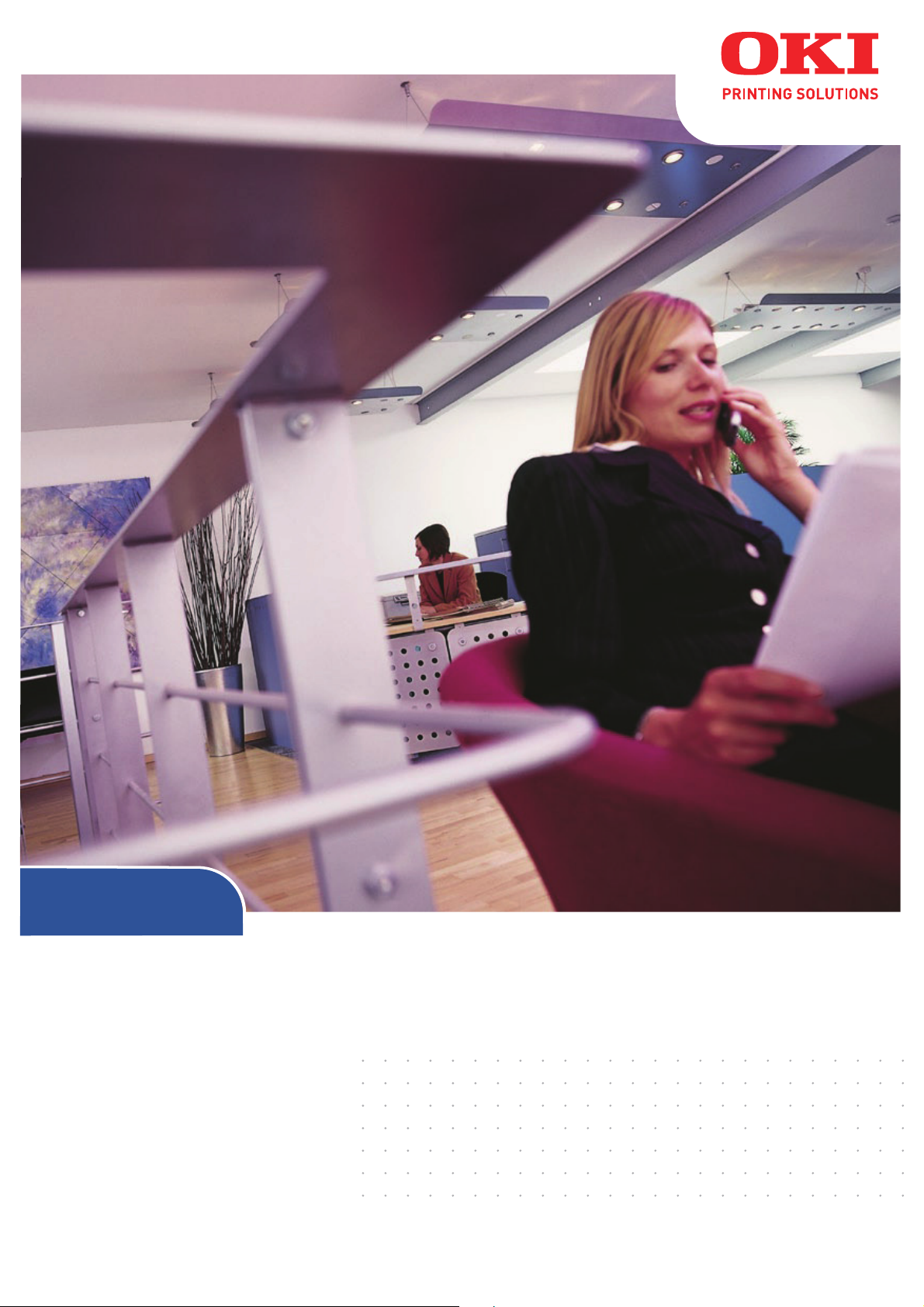
ቂፑೌ
B411dn/B431dn ռᇔሠ
ቂፑೌ
B411dn - ռᇔሠ!!ᄲ˖N22201B
B431dn - ռᇔሠ!!ᄲ˖N22203B
Page 2
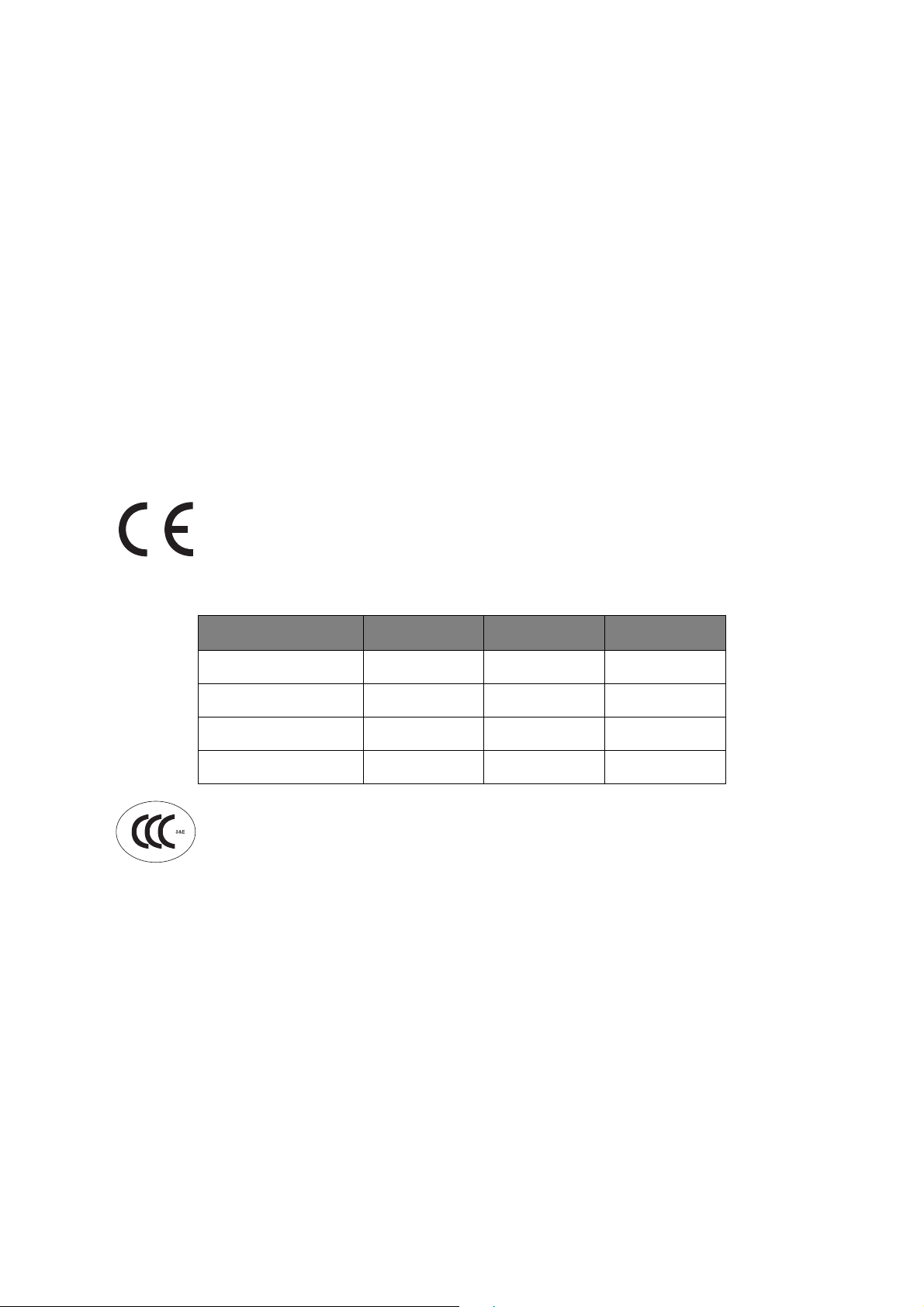
前言
我们已竭尽全力保证本文档资料的完整性、准确性,并且确保其中的内容是最新的。对于超出我们控制
范围的故障所造成的后果, Oki Data Corporation (冲信息株式会社,以下简称 “Oki Data”) 概 不 负
责。 本指南中提到的、由其他制造商制造的软件和设备如有变更, Oki Data 也不能保证本指南中的资料
仍然适用。提及的其他公司生产的软件产品,并不一定表示 Oki Data 予以保证。
我们将尽可能地保证文档的准确性和有用性,除此之外, Oki Data 不对此处包含的信息的准确性或完整
性进行任何形式的担保,无论是明示的还是隐含的。
最新的驱动程序和使用手册可以从以下网站获取:
http://www.okidata.com.cn
Copyright © 2010 保留所有权利。
Oki 是 Oki Electric Industry Company, Ltd. 的注册商标。
Oki Printing Solutions 是 Oki Data Corporation 的商标。
Hewlett-Packard, HP,和 LaserJet 是 Hewlett-Packard 公司的注册商标。
Microsoft、 MS-DOS 和 Windows 是 Microsoft Corporation 的注册商标。
Apple、 Macintosh、 Mac 和 Mac OS 是 Apple Inc. 的注册商标。
其他产品名称和商标名称分别是其各自所有者的商标或注册商标。
本产品符合 Council Directives 2004/108/EC (EMC)、2006/95/EC (LVD) 和 2009/125/EC
(EuP) 的要求,并符合该条例中为适应各成员国的有关电磁兼容性、低电压和能源使用产
品的类似法律而进行修正的部分。
以下电缆用于评估本产品是否达到 EMC directive 2004/108/EC 标准,除此之外的其他配置可能会影响
合规性。
电缆类型 长度 (米) 缆芯 屏蔽
电源线
USB 电缆
并行
LAN 电缆
1.8
5
1.8
15
88
89
89
88
本产品符合中华人民共和国 “3C 强制认证”标准。
前言 > 2
Page 3
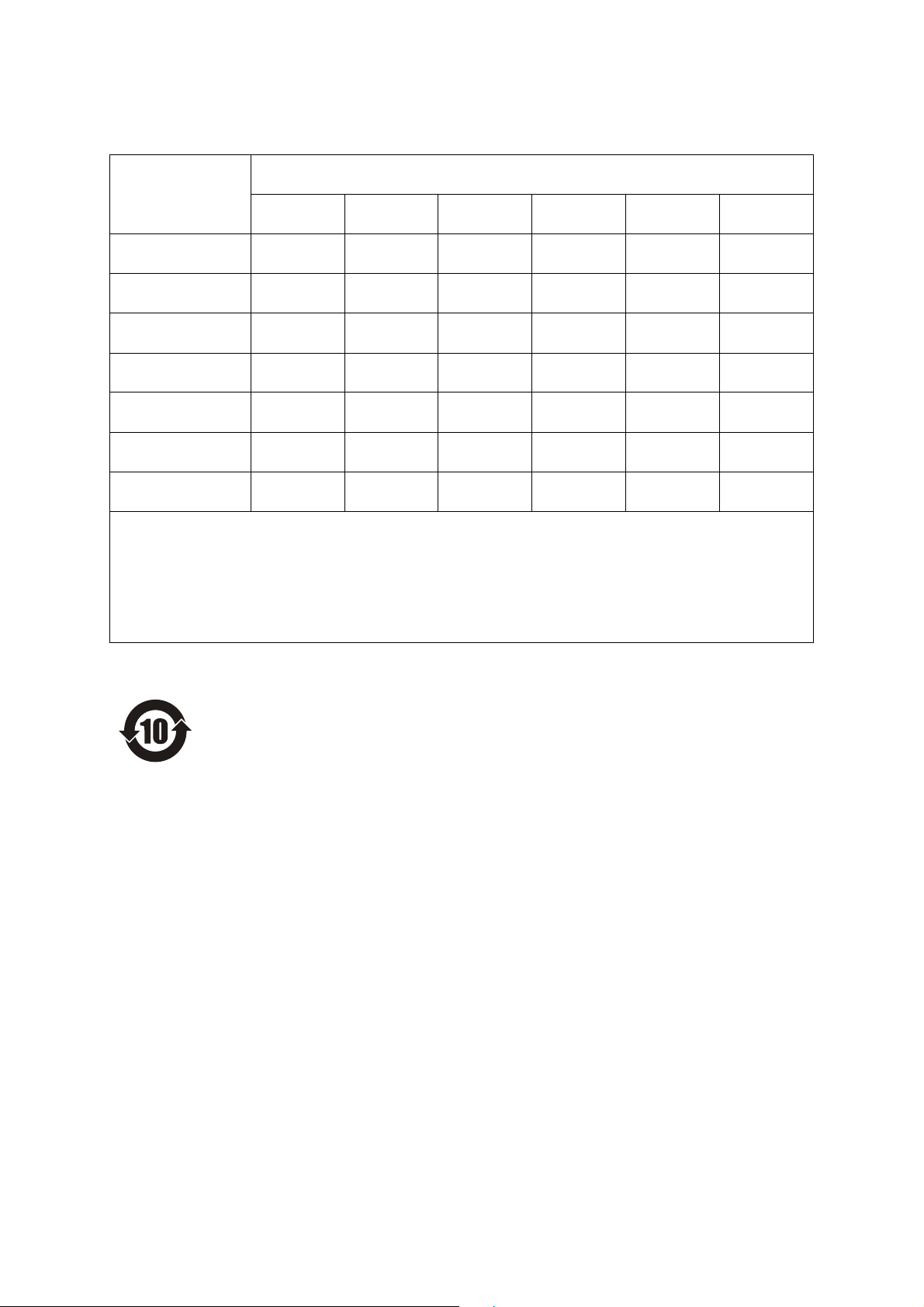
产品中有毒有害物质或元素的名称及含量
有毒有害物质或元素
部件名称
1、
机械结构 (电机、
风扇、盖子、线等)
2
、 电源 (标准打印
机电源线)
3、主板 ×○○○○○
4、感光鼓 ×○○○○○
5、墨粉盒 ○○○○○○
6、转印皮带 ×○○○○○
7、定影器 ×○○○○○
○ :表示该有毒有害物质在该部件所有均质材料中的含量均在 SJ/T11363-2006 标准规定的限量要求
以下。
× :表示该有毒有害物质至少在该部件的某一均质材料中的含量超出 SJ/T11363-2006 标准规定的限
量要求。
×的技术原因:以下情况之一,电子元器件的玻璃中含铅,或者快削钢中含有 0.35 wt% 以下的
铅
(Pb)
×○○○○○
×○○○○○
铅,或者铜合金中含有 4 wt% 以下的铅,或者铝中含有 0.4 wt% 以下的铅。
汞
(Hg)
镉
(Cd)
六价铬
(Cr(VI))
多溴联苯
(PBB)
多溴二苯醚
(PBDE)
环保期限标识的说明
本标识适用于在中华人民共和国销售的电子信息产品,标识中央的数字为环保使用期限
的年数。在遵守产品相关的安全和使用注意事项的前提下,从生产日期开始,在该年限
内不会造成环境污染、并影响人身和财产安全。
产品中有毒有害物质或元素的名称及含量 > 3
Page 4
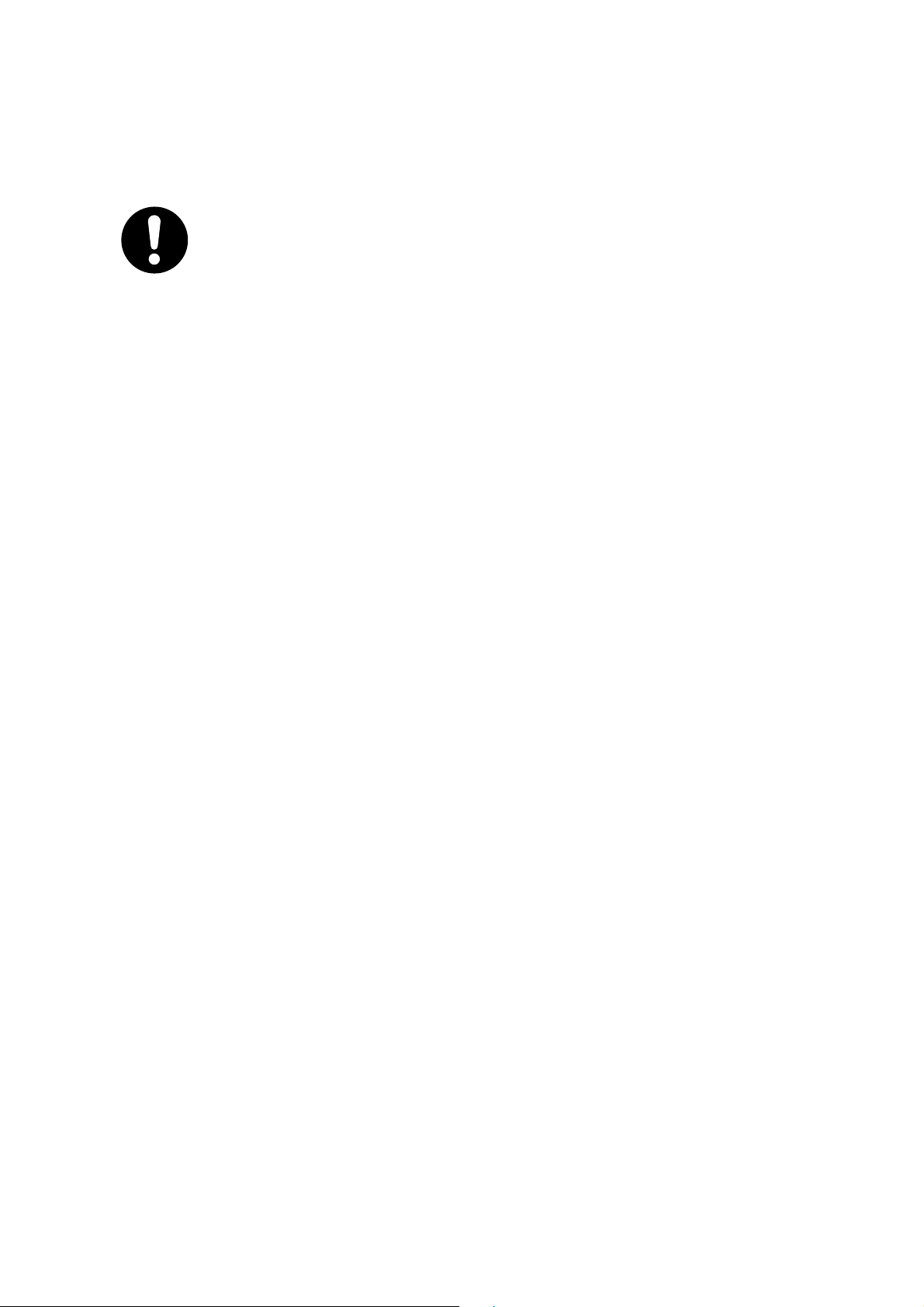
急救办法
小心处理墨粉:
如果不小心吞食了墨粉,请饮用少量冷水,然后就医。切勿尝试诱吐。
如果不小心吸入墨粉,请立即将吸入墨粉的人员转到开阔的地方,呼吸新鲜空气,并及时
就医。
如果墨粉进入眼中,请保持眼睛睁开,用大量清水冲洗至少 15 分钟,并及时就医。
应以冷水和肥皂清理溢出的墨粉,以防止污染皮肤或衣物。
回收声明
日冲商业 (北京)有限公司承诺回收用户送回或邮寄回的废弃的本产品。
关于具体的回收方式,请拨打热线电话:800-810-8498。本公司的联系地址请见封底。
制造商
日本冲信息株式会社
日本国东京都港区芝浦 4-11-22
主页:www.okidata.co.jp
急救办法 > 4
Page 5
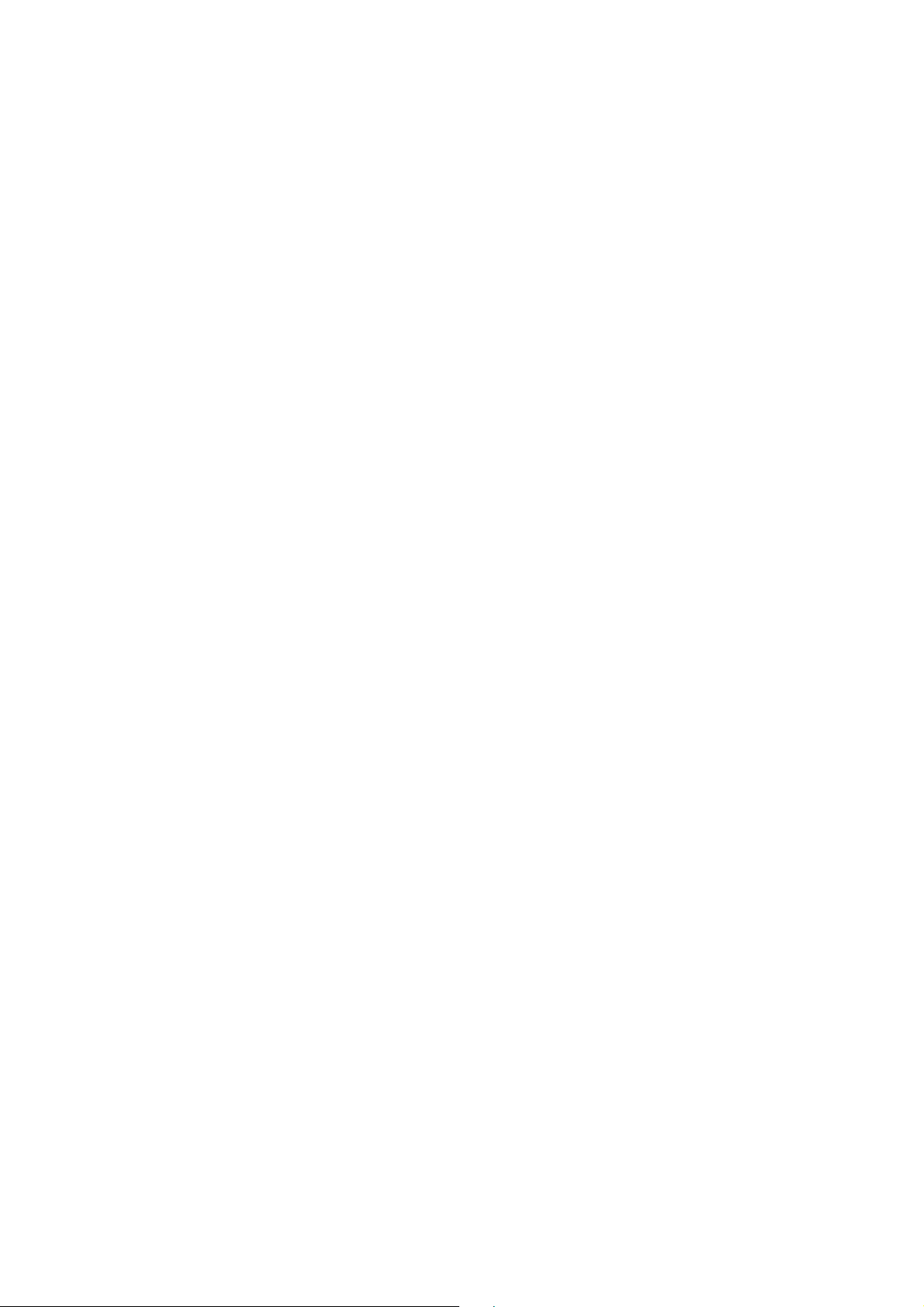
目录
前言. . . . . . . . . . . . . . . . . . . . . . . . . . . . . . . . . . . . . . . . . . . . . . . . . . . . . . . . . . . . . . . . . . . . . 2
产品中有毒有害物质或元素的名称及含量 . . . . . . . . . . . . . . . . . . . . . . . . . . . . . . . . . . . . . . . . 3
环保期限标识的说明 . . . . . . . . . . . . . . . . . . . . . . . . . . . . . . . . . . . . . . . . . . . . . . . . . . . . . . . . 3
急救办法 . . . . . . . . . . . . . . . . . . . . . . . . . . . . . . . . . . . . . . . . . . . . . . . . . . . . . . . . . . . . . . . . . 4
回收声明 . . . . . . . . . . . . . . . . . . . . . . . . . . . . . . . . . . . . . . . . . . . . . . . . . . . . . . . . . . . . . . . . . 4
制造商 . . . . . . . . . . . . . . . . . . . . . . . . . . . . . . . . . . . . . . . . . . . . . . . . . . . . . . . . . . . . . . . . . . . 4
目录. . . . . . . . . . . . . . . . . . . . . . . . . . . . . . . . . . . . . . . . . . . . . . . . . . . . . . . . . . . . . . . . . . . . . 5
注释、注意和警告 . . . . . . . . . . . . . . . . . . . . . . . . . . . . . . . . . . . . . . . . . . . . . . . . . . . . . . . . . . 7
简介. . . . . . . . . . . . . . . . . . . . . . . . . . . . . . . . . . . . . . . . . . . . . . . . . . . . . . . . . . . . . . . . . . . . . 8
打印机功能. . . . . . . . . . . . . . . . . . . . . . . . . . . . . . . . . . . . . . . . . . . . . . . . . . . . . . . . . . . . . 8
使用本打印机 . . . . . . . . . . . . . . . . . . . . . . . . . . . . . . . . . . . . . . . . . . . . . . . . . . . . . . . . . . . 8
关于本指南 . . . . . . . . . . . . . . . . . . . . . . . . . . . . . . . . . . . . . . . . . . . . . . . . . . . . . . . . . . . . . . . 9
在线使用 . . . . . . . . . . . . . . . . . . . . . . . . . . . . . . . . . . . . . . . . . . . . . . . . . . . . . . . . . . . . . . 9
打印页面 . . . . . . . . . . . . . . . . . . . . . . . . . . . . . . . . . . . . . . . . . . . . . . . . . . . . . . . . . . . . . . 9
所使用缩写. . . . . . . . . . . . . . . . . . . . . . . . . . . . . . . . . . . . . . . . . . . . . . . . . . . . . . . . . . . . 10
打印机部件 . . . . . . . . . . . . . . . . . . . . . . . . . . . . . . . . . . . . . . . . . . . . . . . . . . . . . . . . . . . . . . 11
操作面板 . . . . . . . . . . . . . . . . . . . . . . . . . . . . . . . . . . . . . . . . . . . . . . . . . . . . . . . . . . . . . . . . 13
B411dn . . . . . . . . . . . . . . . . . . . . . . . . . . . . . . . . . . . . . . . . . . . . . . . . . . . . . . . . . . . . . . 13
操作面板 . . . . . . . . . . . . . . . . . . . . . . . . . . . . . . . . . . . . . . . . . . . . . . . . . . . . . . . . . . . 13
LED 指示灯 . . . . . . . . . . . . . . . . . . . . . . . . . . . . . . . . . . . . . . . . . . . . . . . . . . . . . . . . . 13
液晶显示屏 . . . . . . . . . . . . . . . . . . . . . . . . . . . . . . . . . . . . . . . . . . . . . . . . . . . . . . . . . 14
联机按钮 . . . . . . . . . . . . . . . . . . . . . . . . . . . . . . . . . . . . . . . . . . . . . . . . . . . . . . . . . . . 14
更改语言 . . . . . . . . . . . . . . . . . . . . . . . . . . . . . . . . . . . . . . . . . . . . . . . . . . . . . . . . . . . 15
Configuration tool . . . . . . . . . . . . . . . . . . . . . . . . . . . . . . . . . . . . . . . . . . . . . . . . . . . . 15
菜单功能 . . . . . . . . . . . . . . . . . . . . . . . . . . . . . . . . . . . . . . . . . . . . . . . . . . . . . . . . . . . 16
打印菜单设置 . . . . . . . . . . . . . . . . . . . . . . . . . . . . . . . . . . . . . . . . . . . . . . . . . . . . . . . 22
B431dn . . . . . . . . . . . . . . . . . . . . . . . . . . . . . . . . . . . . . . . . . . . . . . . . . . . . . . . . . . . . . . 23
操作面板 . . . . . . . . . . . . . . . . . . . . . . . . . . . . . . . . . . . . . . . . . . . . . . . . . . . . . . . . . . . 23
面板元件 . . . . . . . . . . . . . . . . . . . . . . . . . . . . . . . . . . . . . . . . . . . . . . . . . . . . . . . . . . . 23
菜单功能 . . . . . . . . . . . . . . . . . . . . . . . . . . . . . . . . . . . . . . . . . . . . . . . . . . . . . . . . . . . 24
打印菜单设置 . . . . . . . . . . . . . . . . . . . . . . . . . . . . . . . . . . . . . . . . . . . . . . . . . . . . . . . 29
纸张推荐 . . . . . . . . . . . . . . . . . . . . . . . . . . . . . . . . . . . . . . . . . . . . . . . . . . . . . . . . . . . . . . . . 30
纸张和信封类型 . . . . . . . . . . . . . . . . . . . . . . . . . . . . . . . . . . . . . . . . . . . . . . . . . . . . . . . . 30
透明胶片和粘胶标签 . . . . . . . . . . . . . . . . . . . . . . . . . . . . . . . . . . . . . . . . . . . . . . . . . . . . 30
明信片 . . . . . . . . . . . . . . . . . . . . . . . . . . . . . . . . . . . . . . . . . . . . . . . . . . . . . . . . . . . . . . . 31
装入纸张 . . . . . . . . . . . . . . . . . . . . . . . . . . . . . . . . . . . . . . . . . . . . . . . . . . . . . . . . . . . . . 31
纸盒 . . . . . . . . . . . . . . . . . . . . . . . . . . . . . . . . . . . . . . . . . . . . . . . . . . . . . . . . . . . . . . 31
多用途纸盒和手动送纸纸盒. . . . . . . . . . . . . . . . . . . . . . . . . . . . . . . . . . . . . . . . . . . . . 33
送纸、尺寸和介质设置 . . . . . . . . . . . . . . . . . . . . . . . . . . . . . . . . . . . . . . . . . . . . . . . . . . . 34
B411dn . . . . . . . . . . . . . . . . . . . . . . . . . . . . . . . . . . . . . . . . . . . . . . . . . . . . . . . . . . . . 34
B431dn . . . . . . . . . . . . . . . . . . . . . . . . . . . . . . . . . . . . . . . . . . . . . . . . . . . . . . . . . . . . 35
接口. . . . . . . . . . . . . . . . . . . . . . . . . . . . . . . . . . . . . . . . . . . . . . . . . . . . . . . . . . . . . . . . . . . . 37
安装打印机驱动程序 . . . . . . . . . . . . . . . . . . . . . . . . . . . . . . . . . . . . . . . . . . . . . . . . . . . . . . . 38
Windows 操作系统下的安装 . . . . . . . . . . . . . . . . . . . . . . . . . . . . . . . . . . . . . . . . . . . . . . 38
已安装选购件 . . . . . . . . . . . . . . . . . . . . . . . . . . . . . . . . . . . . . . . . . . . . . . . . . . . . . . . 38
Macintosh 操作系统下的安装. . . . . . . . . . . . . . . . . . . . . . . . . . . . . . . . . . . . . . . . . . . . . . 38
已安装选项 . . . . . . . . . . . . . . . . . . . . . . . . . . . . . . . . . . . . . . . . . . . . . . . . . . . . . . . . . 38
选择 Mac 驱动程序 . . . . . . . . . . . . . . . . . . . . . . . . . . . . . . . . . . . . . . . . . . . . . . . . . . . 38
目录 > 5
Page 6
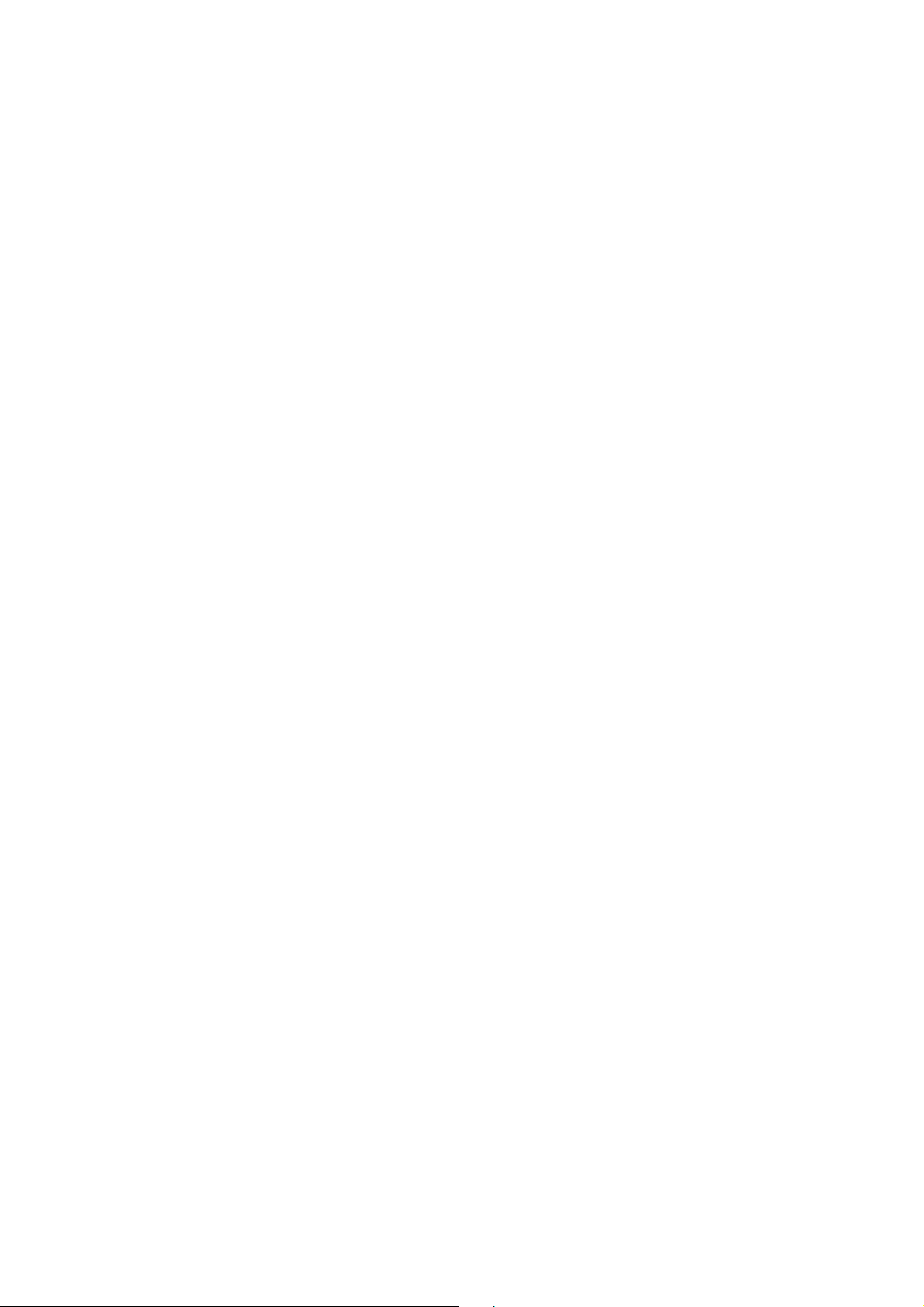
操作. . . . . . . . . . . . . . . . . . . . . . . . . . . . . . . . . . . . . . . . . . . . . . . . . . . . . . . . . . . . . . . . . . . . 39
Windows 下的打印机设置 . . . . . . . . . . . . . . . . . . . . . . . . . . . . . . . . . . . . . . . . . . . . . . . . 39
Windows 应用程序的打印首选项 . . . . . . . . . . . . . . . . . . . . . . . . . . . . . . . . . . . . . . . . 39
PCL 仿真 . . . . . . . . . . . . . . . . . . . . . . . . . . . . . . . . . . . . . . . . . . . . . . . . . . . . . . . . . . 39
PS 仿真. . . . . . . . . . . . . . . . . . . . . . . . . . . . . . . . . . . . . . . . . . . . . . . . . . . . . . . . . . . . 42
使用 Windows 控制面板进行设置 . . . . . . . . . . . . . . . . . . . . . . . . . . . . . . . . . . . . . . . . 44
Macintosh 下的打印机设置 . . . . . . . . . . . . . . . . . . . . . . . . . . . . . . . . . . . . . . . . . . . . . . . 47
双面打印 . . . . . . . . . . . . . . . . . . . . . . . . . . . . . . . . . . . . . . . . . . . . . . . . . . . . . . . . . . . . . . . 48
自动双面打印 . . . . . . . . . . . . . . . . . . . . . . . . . . . . . . . . . . . . . . . . . . . . . . . . . . . . . . . . . . 48
使用纸盒进行手动双面打印 (仅适用于 Windows) . . . . . . . . . . . . . . . . . . . . . . . . . . . . 48
使用手动送纸纸盒 (B411dn)进行手动双面打印 . . . . . . . . . . . . . . . . . . . . . . . . . . . . . 50
叠加打印和宏 (仅适用于 Windows) . . . . . . . . . . . . . . . . . . . . . . . . . . . . . . . . . . . . . . . . . 52
什么是叠加打印和宏? . . . . . . . . . . . . . . . . . . . . . . . . . . . . . . . . . . . . . . . . . . . . . . . . . . . 52
创建 PostScript 叠加打印. . . . . . . . . . . . . . . . . . . . . . . . . . . . . . . . . . . . . . . . . . . . . . . . . 52
创建叠加打印图像 . . . . . . . . . . . . . . . . . . . . . . . . . . . . . . . . . . . . . . . . . . . . . . . . . . . . 52
创建并下载项目 . . . . . . . . . . . . . . . . . . . . . . . . . . . . . . . . . . . . . . . . . . . . . . . . . . . . . 52
测试打印叠加打印 . . . . . . . . . . . . . . . . . . . . . . . . . . . . . . . . . . . . . . . . . . . . . . . . . . . . 53
定义叠加打印 . . . . . . . . . . . . . . . . . . . . . . . . . . . . . . . . . . . . . . . . . . . . . . . . . . . . . . . 53
使用 PostScript 叠加打印进行打印 . . . . . . . . . . . . . . . . . . . . . . . . . . . . . . . . . . . . . . . . . 54
创建 PCL 叠加打印 . . . . . . . . . . . . . . . . . . . . . . . . . . . . . . . . . . . . . . . . . . . . . . . . . . . . . 54
创建叠加打印图像 . . . . . . . . . . . . . . . . . . . . . . . . . . . . . . . . . . . . . . . . . . . . . . . . . . . . 54
创建和下载宏 . . . . . . . . . . . . . . . . . . . . . . . . . . . . . . . . . . . . . . . . . . . . . . . . . . . . . . . 55
测试打印宏 . . . . . . . . . . . . . . . . . . . . . . . . . . . . . . . . . . . . . . . . . . . . . . . . . . . . . . . . . 55
定义叠加打印 . . . . . . . . . . . . . . . . . . . . . . . . . . . . . . . . . . . . . . . . . . . . . . . . . . . . . . . 55
使用 PCL 叠加打印进行打印 . . . . . . . . . . . . . . . . . . . . . . . . . . . . . . . . . . . . . . . . . . . . . . 56
耗材与维护 . . . . . . . . . . . . . . . . . . . . . . . . . . . . . . . . . . . . . . . . . . . . . . . . . . . . . . . . . . . . . . 57
更换墨粉盒的时间 . . . . . . . . . . . . . . . . . . . . . . . . . . . . . . . . . . . . . . . . . . . . . . . . . . . . . . 57
更换墨粉盒. . . . . . . . . . . . . . . . . . . . . . . . . . . . . . . . . . . . . . . . . . . . . . . . . . . . . . . . . . . . 57
更换感光鼓的时间 . . . . . . . . . . . . . . . . . . . . . . . . . . . . . . . . . . . . . . . . . . . . . . . . . . . . . . 60
更换感光鼓. . . . . . . . . . . . . . . . . . . . . . . . . . . . . . . . . . . . . . . . . . . . . . . . . . . . . . . . . . . . 60
清洁 LED 阵列 . . . . . . . . . . . . . . . . . . . . . . . . . . . . . . . . . . . . . . . . . . . . . . . . . . . . . . . . . 61
故障排除 . . . . . . . . . . . . . . . . . . . . . . . . . . . . . . . . . . . . . . . . . . . . . . . . . . . . . . . . . . . . . . . . 62
状态与错误消息 . . . . . . . . . . . . . . . . . . . . . . . . . . . . . . . . . . . . . . . . . . . . . . . . . . . . . . . . 62
卡纸 . . . . . . . . . . . . . . . . . . . . . . . . . . . . . . . . . . . . . . . . . . . . . . . . . . . . . . . . . . . . . . . . . 62
进纸卡纸 . . . . . . . . . . . . . . . . . . . . . . . . . . . . . . . . . . . . . . . . . . . . . . . . . . . . . . . . . . . . . 63
机器内部卡纸或出纸卡纸 . . . . . . . . . . . . . . . . . . . . . . . . . . . . . . . . . . . . . . . . . . . . . . . . . 63
打印质量问题 . . . . . . . . . . . . . . . . . . . . . . . . . . . . . . . . . . . . . . . . . . . . . . . . . . . . . . . . . . 68
送纸问题 . . . . . . . . . . . . . . . . . . . . . . . . . . . . . . . . . . . . . . . . . . . . . . . . . . . . . . . . . . . . . 69
软件问题 . . . . . . . . . . . . . . . . . . . . . . . . . . . . . . . . . . . . . . . . . . . . . . . . . . . . . . . . . . . . . 70
硬件问题 . . . . . . . . . . . . . . . . . . . . . . . . . . . . . . . . . . . . . . . . . . . . . . . . . . . . . . . . . . . . . 70
安装选购件 . . . . . . . . . . . . . . . . . . . . . . . . . . . . . . . . . . . . . . . . . . . . . . . . . . . . . . . . . . . . . . 71
安装步骤 . . . . . . . . . . . . . . . . . . . . . . . . . . . . . . . . . . . . . . . . . . . . . . . . . . . . . . . . . . . . . 71
规格. . . . . . . . . . . . . . . . . . . . . . . . . . . . . . . . . . . . . . . . . . . . . . . . . . . . . . . . . . . . . . . . . . . . 72
概述 . . . . . . . . . . . . . . . . . . . . . . . . . . . . . . . . . . . . . . . . . . . . . . . . . . . . . . . . . . . . . . . . . 72
纸张与纸盒信息 . . . . . . . . . . . . . . . . . . . . . . . . . . . . . . . . . . . . . . . . . . . . . . . . . . . . . . . . 73
注释 / 符号 / 术语 . . . . . . . . . . . . . . . . . . . . . . . . . . . . . . . . . . . . . . . . . . . . . . . . . . . . 75
索引. . . . . . . . . . . . . . . . . . . . . . . . . . . . . . . . . . . . . . . . . . . . . . . . . . . . . . . . . . . . . . . . . . . . 76
目录 > 6
Page 7
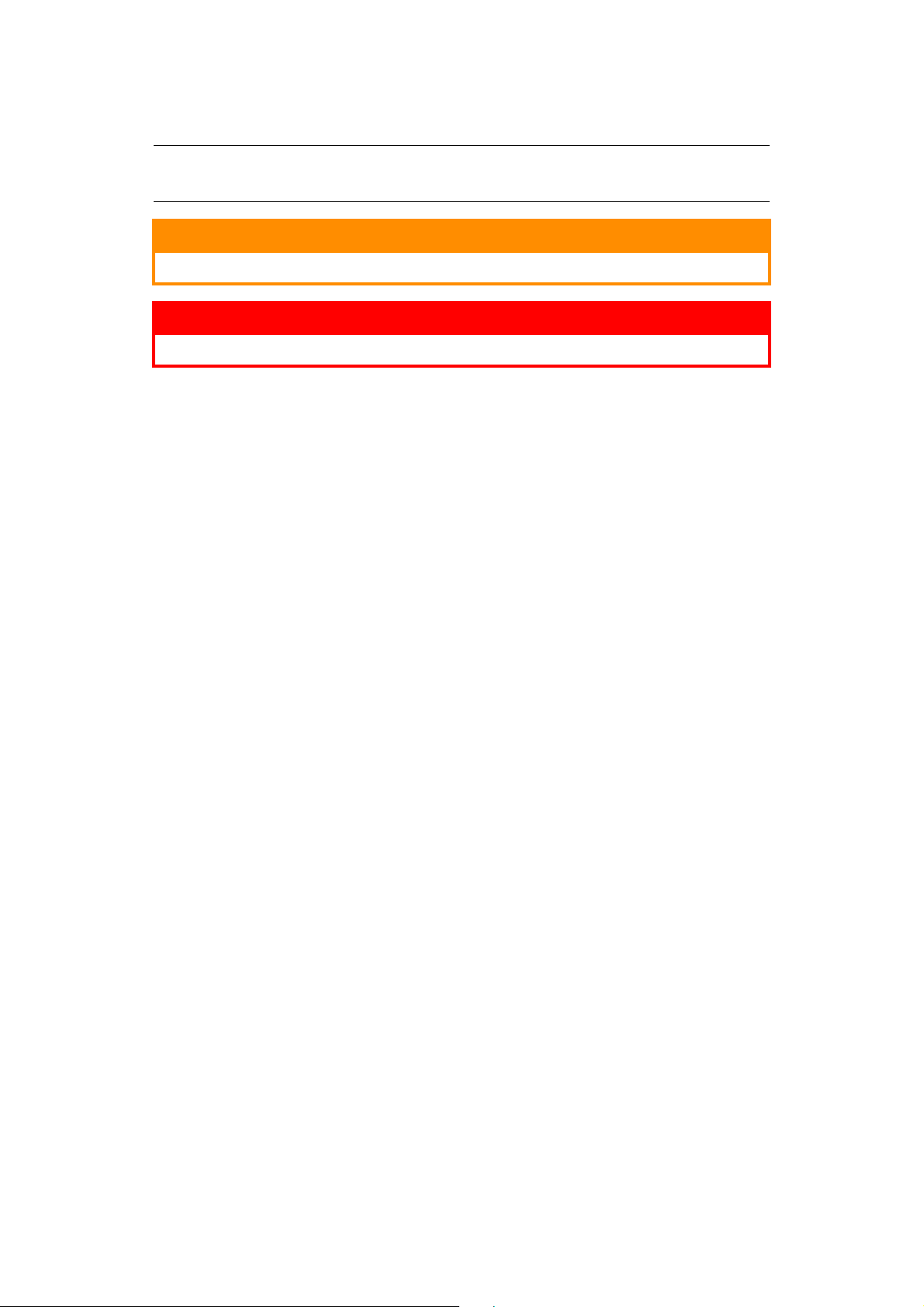
注释、注意和警告
注释
“注释”提供了附加信息,作为对正文的补充,帮助您使用和了解此产品。
注意!
“注意”提供了附加信息,忽略这些信息有可能导致打印机故障或损坏。
警告!
“警告”提供了附加信息,忽略这些信息有可能导致人员受伤。
为了保护本打印机并实现其最佳性能,此型号打印机设计为仅使用 Oki 正品墨粉盒。其他品牌的墨粉盒
即使标示了 “兼容”,也可能无法使用,即使可以使用,打印机的性能与打印质量也会降低。
使用非正品耗材而导致的损坏不在保修范围之列。
产品规格如有更改,恕不另行通知。所有商标均经过公证。
注释、注意和警告 > 7
Page 8
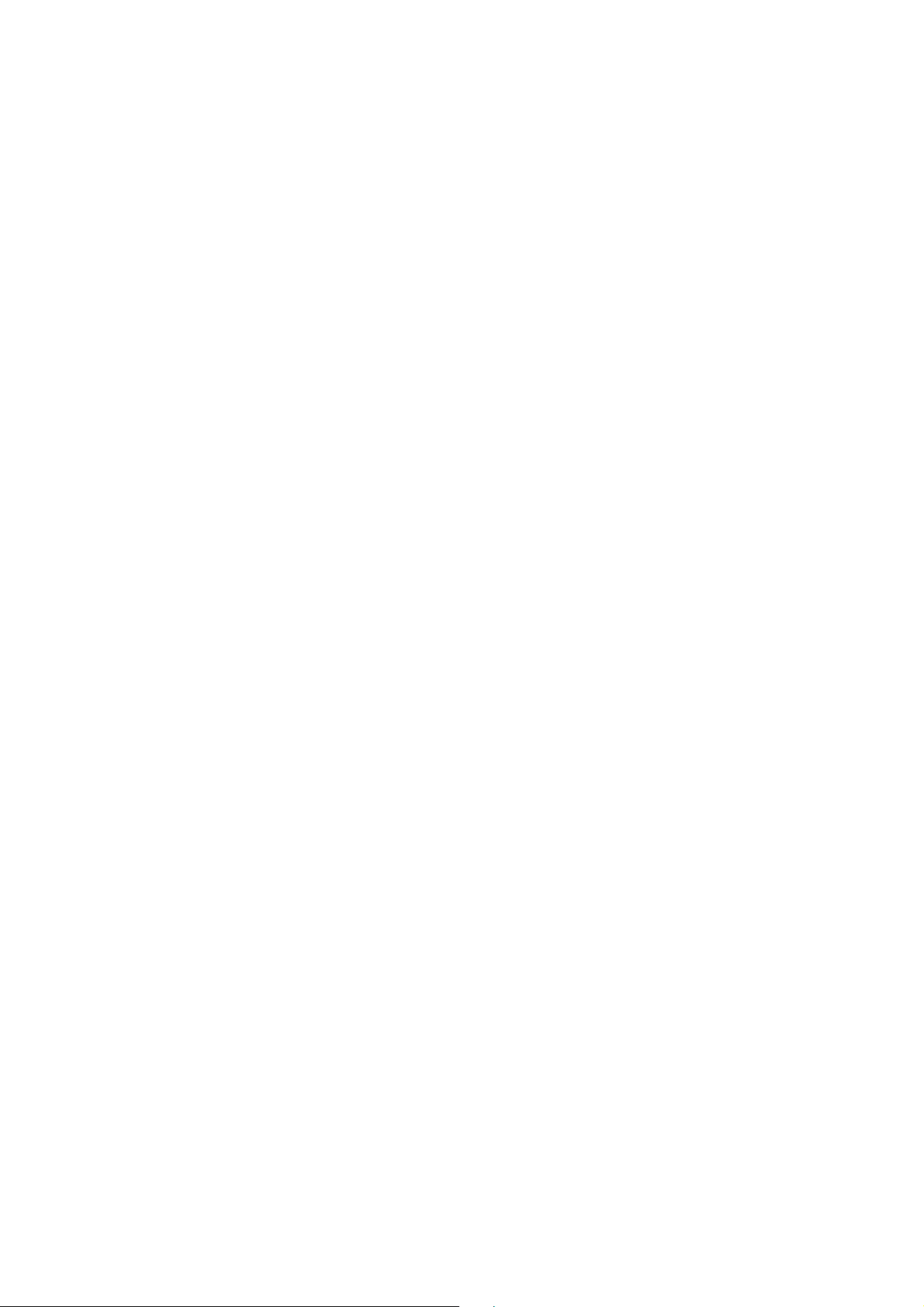
简介
感谢您购买 OKI 黑白页式打印机。
本款全新打印机具备众多先进功能,在各种打印介质上均可以高速为您提供清晰的黑白打印页面。
本机的主要功能概述如下:
打印机功能
> 两种不同型号以供选择:B411dn、 B431dn
(d 表示内置双面打印部件, n 表示内置网卡。)
> 内存:64MB。
> 分辨率:1200 x 600 dpi (B411dn); 1200 x 1200 dpi (B431dn)。
2
> 标配纸盒:250 张(80g/m
> 仿真:B431dn 采用标准打印机控制语言 PCL5e、 PCLXL、 Epson FX、 IBM ProPrinter 和
PostScr ipt3 。
> 条码:嵌入 SIDM 仿真。
> 闪存 DIMM:1.28MB (B411dn) /4.6MB (B431dn),以便存储附加字体或条码。
> USB 2.0 高速和并行接口。
> 10/100 BASE-TX 网络:B431dn 的标准配置,使您可以与办公网络的其他用户共享打印资源。
> B431dn 的多用途纸盒:用于扩大本打印机可容纳的介质范围 (容量为 100 张纸张 (64g/m
或 10 个信封),也可用作手动双面打印的进纸盒。
)。
2
)
> B411dn 的手动送纸纸盒:用于送入单张纸张、较重纸张、信封及其它特殊打印介质,也可用作
B411dn 的手动双面打印的进纸盒。
> 自动双面打印:所有型号的标配功能。
此外,本机还提供了以下可选功能:
> 64、 128、 256MB RAM DIMM:增加打印机内存,提高大文件处理速度。
2
> 纸盒 2:将本打印机的纸张处理容量扩大 530 页(80g/m
纸张 )。
使用本打印机
为使本打印机达到最佳效果,制造商提供了多种支持材料。这些材料及其用途概要将在下一章节进行阐
述。
简介 > 8
Page 9
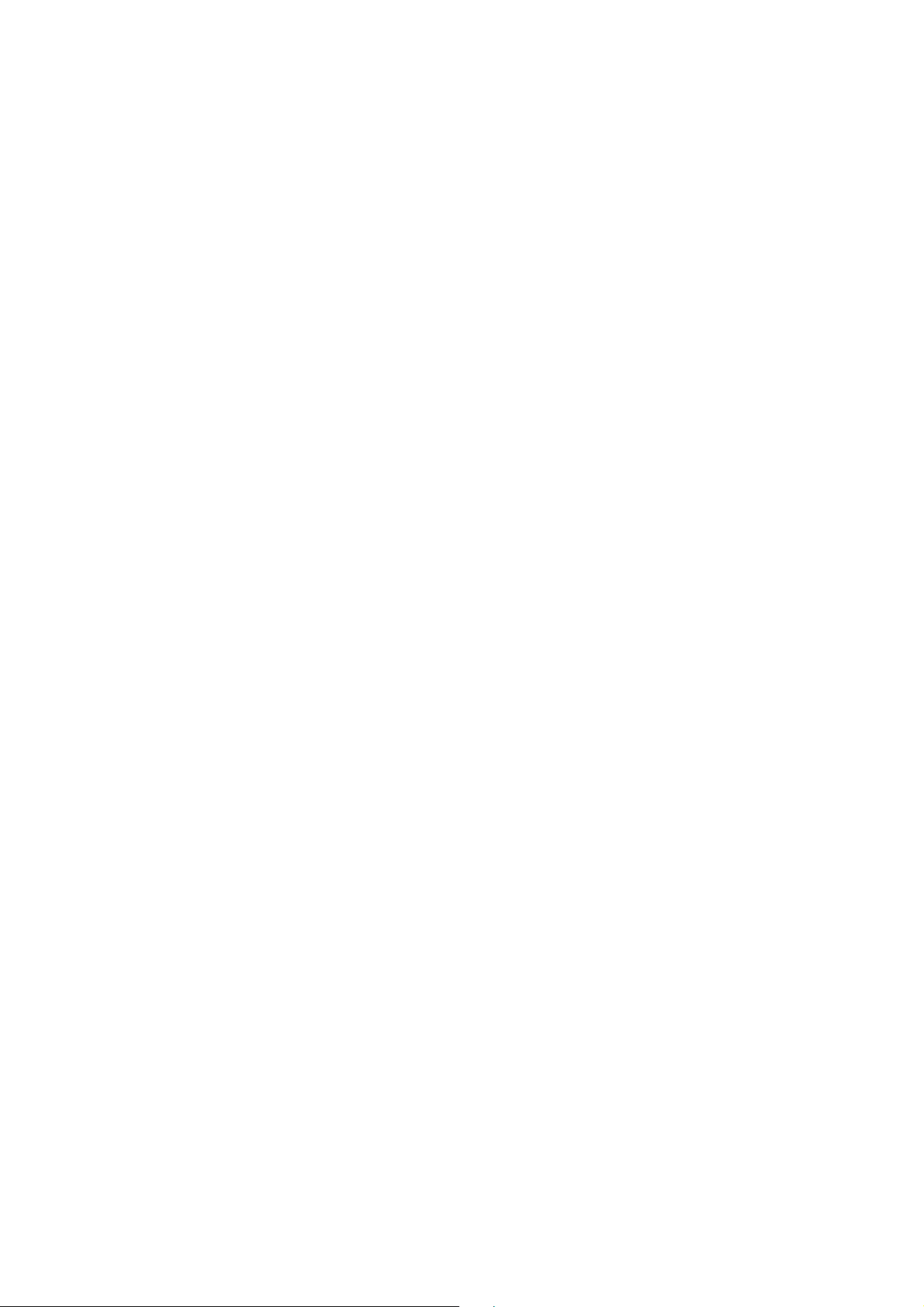
关于本指南
本指南是本打印机的用户指南 (最新版本可从 Oki Printing Solutions 网站下载:
http://www.okidata.com.cn ),与以下列举内容共同构成用户支持材料 :
> 快速设置指南:描述如何拆开包装、连接和打开本打印机的电源。
> 安全和安装说明:提供安全使用本产品的信息。
该文档为产品包装内的纸质文档。
> 本用户指南:帮助用户操作本打印机并最大限度地利用其多种功能。该文档还说明如何排除故障
和维护本打印机,以确保打印机实现最佳性能。此外,考虑到您的打印需求会不断增长,该文档
还提供加装可选附件的相关信息。
> 网络指南:帮助您熟悉内置网卡的功能。
> 安装指南:耗材和可选附件随附的安装指南,说明如何安装耗材和可选附件。
> 在线帮助:与打印机驱动软件和状态监控软件相关的联机信息。
本指南内容涵盖多个打印机型号,具体反映在插图 / 屏幕截图上。所见内容将符合您正在使用的型号。
在线使用
本指南可使用 Adobe Acrobat Reader 进行阅读。请使用 Acrobat 提供的导航和浏览工具。
您可以通过以下两种方式获取具体信息:
> 在屏幕左侧的书签列表中,点击您感兴趣的主题,即可跳转到所需主题部分。(如果书签不可用,
请使用目录。)
> 在书签列表中,点击索引跳转到索引部分。(如果书签不可用,请使用目录。)在按字母顺序排列
的索引中找到您感兴趣的术语,点击其对应的页码,即可跳转到包含该术语的页面。
打印页面
可打印整本指南、单个页面或部分页面。打印步骤如下:
1. 从工具栏中选择文件 > 打印 (或者按 Ctrl + P 键)。
关于本指南 > 9
Page 10
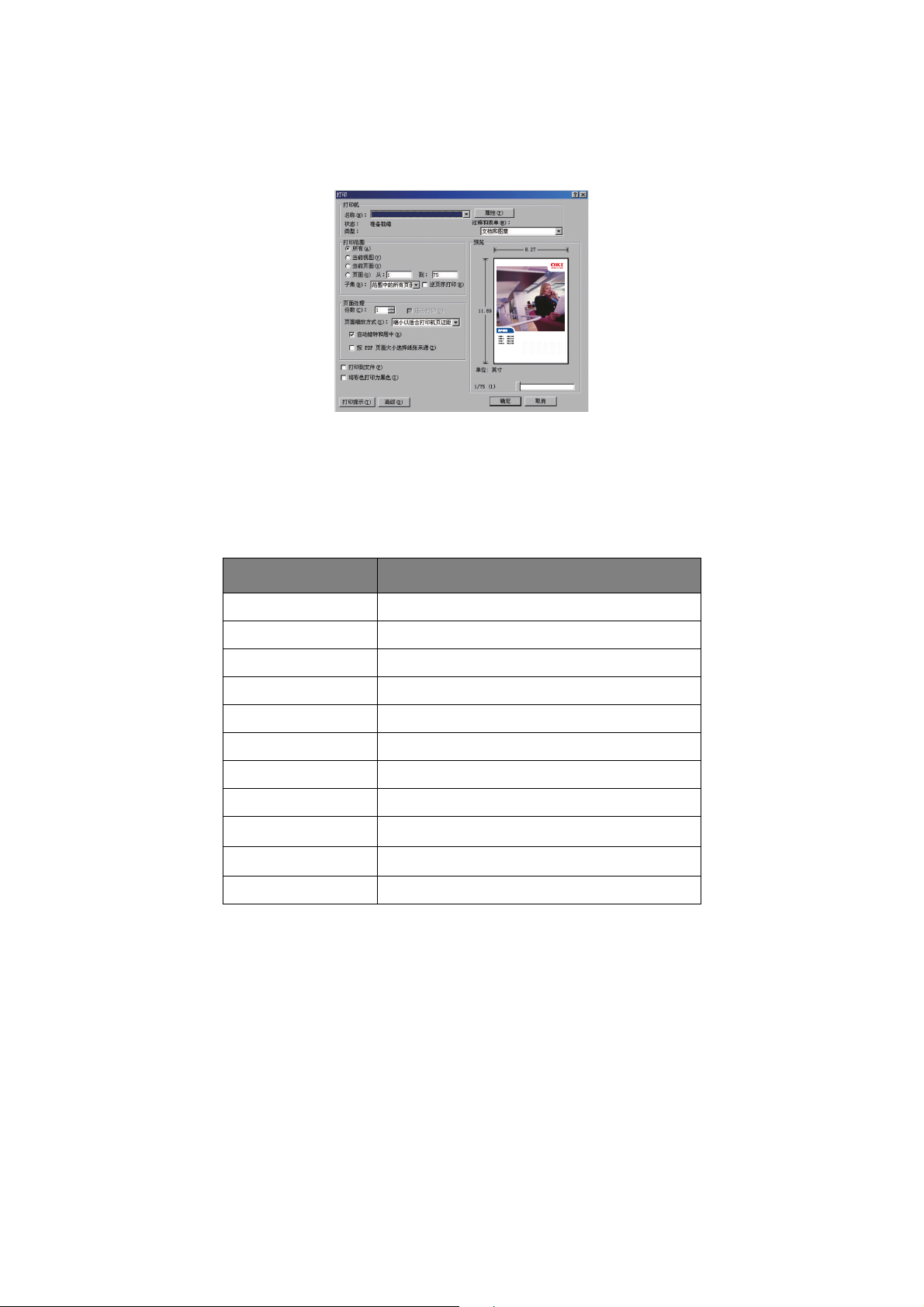
2. 选择您想打印的页面:
(a) 所有页面:打印整本手册。
(b) 当前页面:打印您当前浏览的页面。
(c) 页面从和到:打印您通过输入页码指定的页面范围。
3. 点击确定。
所使用缩写
本指南中使用了以下缩写词:
缩写 含义
Ctrl
dpi
DIMM
d
n
LED
NIC
PCL
PS
PSE
RAM
控制
每英寸点阵
双列直插式内存模块
双面打印
已安装网卡
发光二极管
网卡
打印机控制语言
PostS cr ipt (仿真)
PostS cr ipt 仿真
随机存取内存
关于本指南 > 10
Page 11
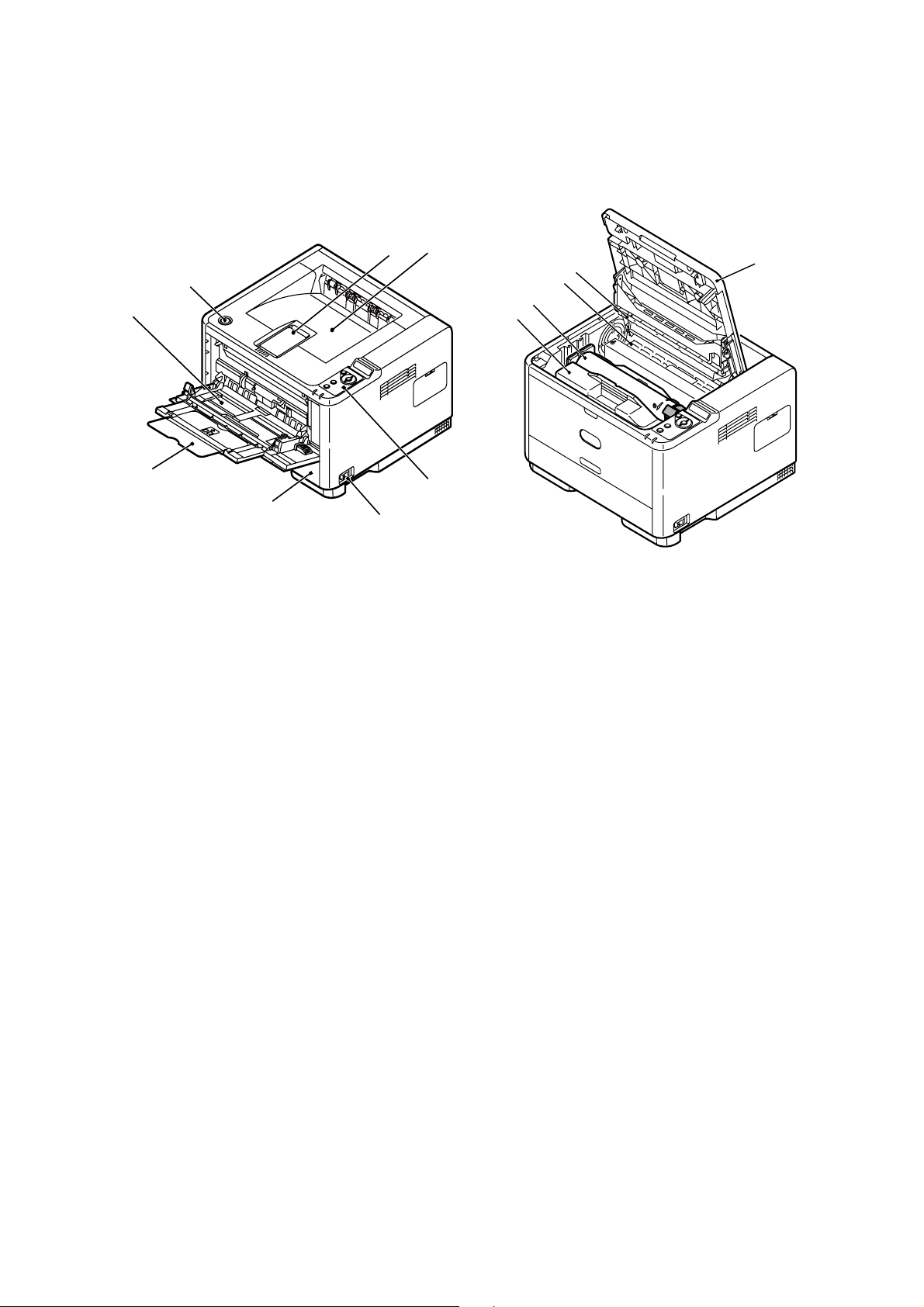
打印机部件
1
2
3
4
5
6
7
8
13
9
10
11
12
除了操作面板 (将在下一章节中介绍),从外观看, B411dn、 B431dn 打印机大体相同。主要部件的名
称与功能说明如下 (以下插图基于 B431dn 型号):
1. 操作面板
2. 出纸架 (150 张纸张,正面朝下)
3. 出纸架延伸架
4. 顶盖释放按钮
5. 多用途纸盒 (仅适用于 B431dn ; 100 张纸张)(图示为处于打开位置时的情况)
6. 多用途纸盒延伸架
7. 纸盒 (250 张纸张)
8. 开启 / 关闭开关
9. LED 阵列
10. 定影器部件
11. 墨粉盒
12. 感光鼓
13. 顶盖
打印机部件 > 11
Page 12
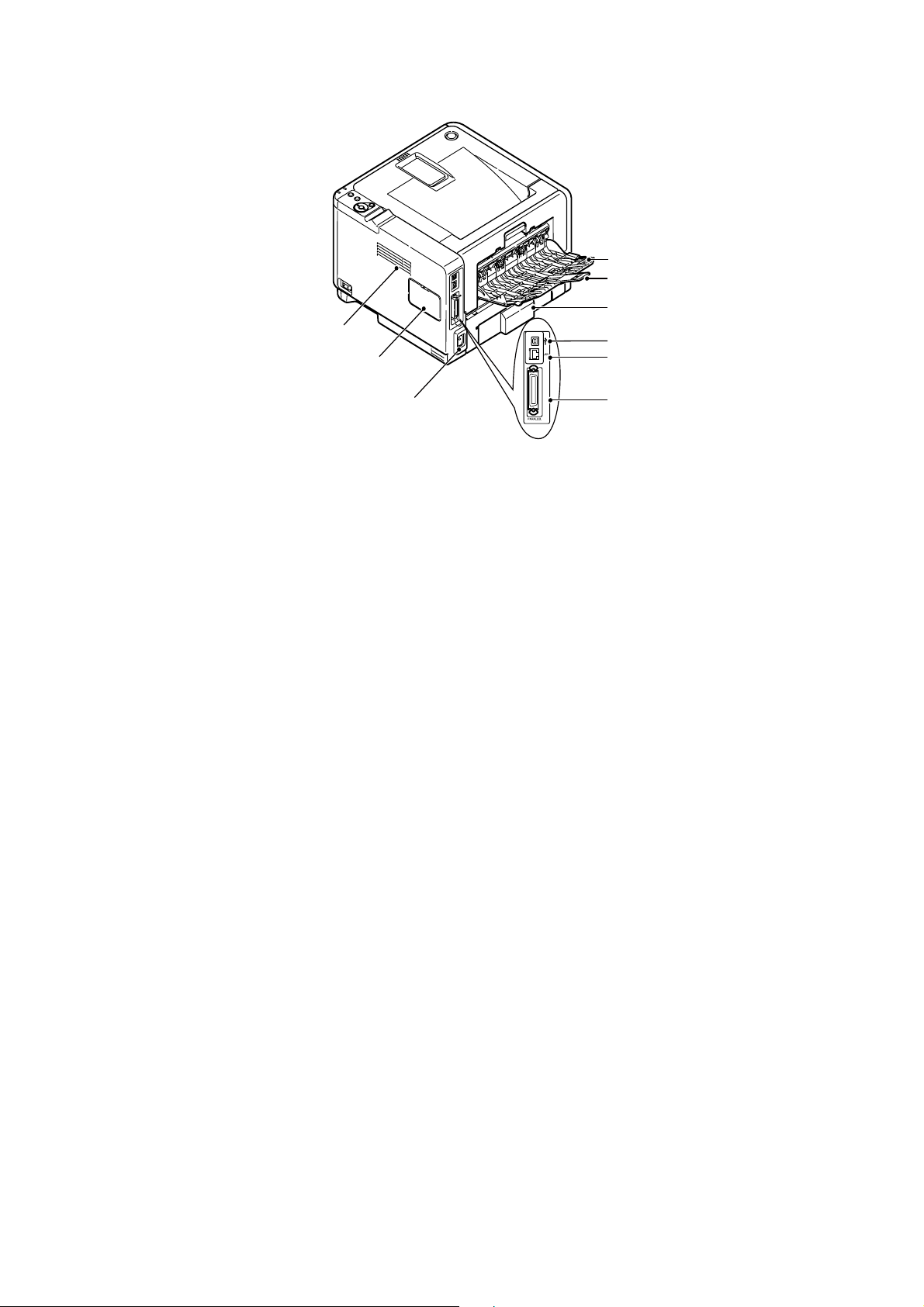
22
21
20
14
15
16
14. 风扇
15. 内存面板 (用于升级本打印机的内存 RAM DIMM)
16. 电源线连接口
17. 并行接口
18. 网络接口 (仅适用于 B411dn、 B431dn)
19. USB 接口
20. 纸盒延伸架
21. 后部正面朝上出纸架延伸架
22. 后部正面朝上出纸架
19
18
17
打印机部件 > 12
Page 13
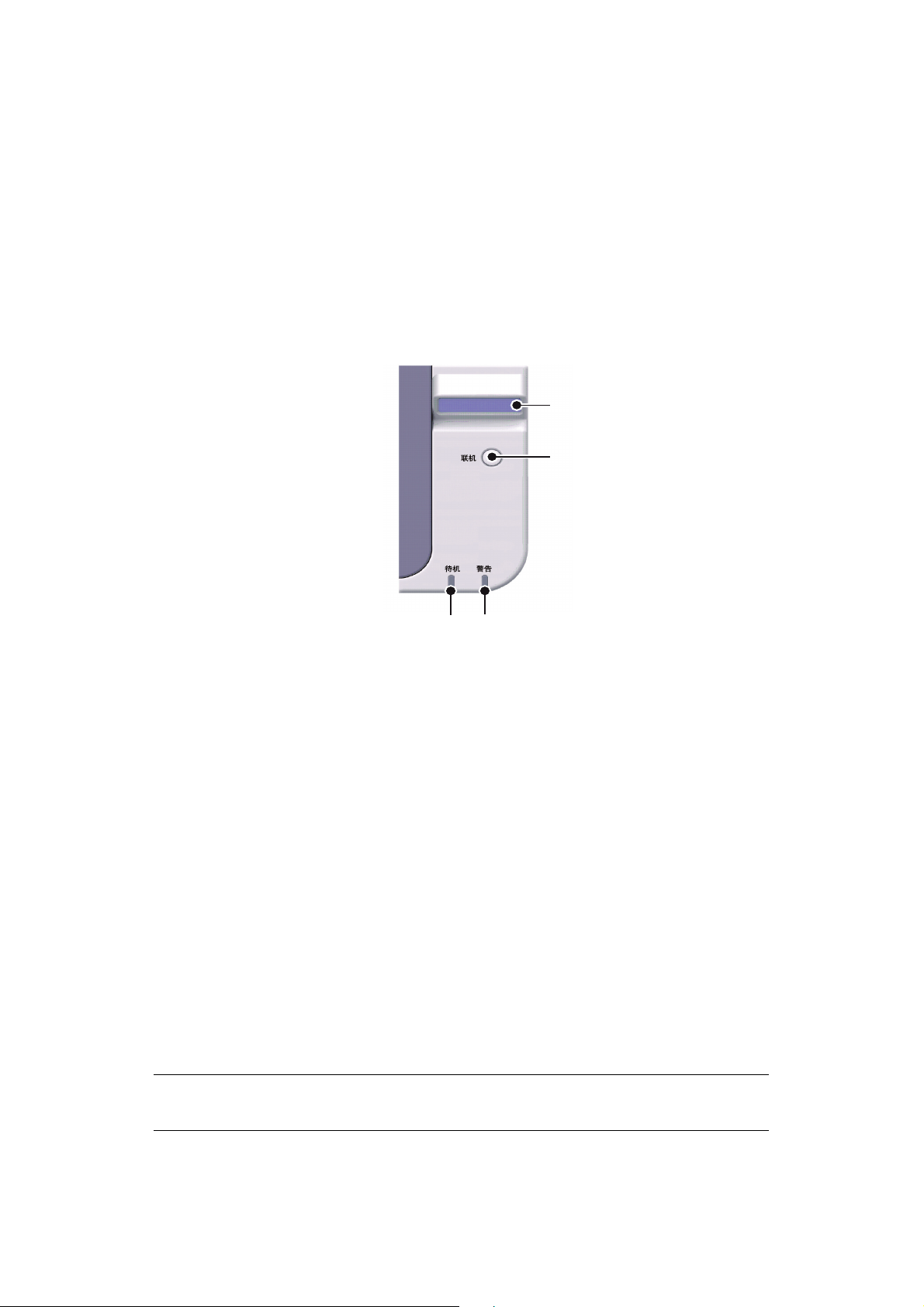
操作面板
本章节描述本打印机操作面板的功能。在此处描述 Configuration Tool 是十分必要的,因其可提供
B411dn 的配置信息,这些配置信息与 B431dn 的菜单操作面板功能相当。(有关 Configuration Tool 安
装的详细信息,请参阅第 38 页上的 “安装打印机驱动程序”。)
B411dn
操作面板
B411dn 的操作面板由以下部分组成:两个 LED 指示灯、一个液晶显示屏 (3) 和一个联机按钮 (4)。两个
LED 分别为待机指示灯 (1) 和警告指示灯 (2)。
3
4
2
1
LED 指示灯
LED 指示灯显示打印机的状态,并有如下三种操作情况:
> 指示灯熄灭
> 指示灯亮起
> 闪烁
使用主电源开关打开电源时,两个 LED 指示灯即刻亮起。
待机指示灯 (绿色)
> 指示灯亮起 - 打印机已联机,随时可以接收数据。
> 指示灯熄灭 - 打印机脱机,无法接收数据。
警告指示灯 (红色)
> 指示灯亮起 - 发出警告 (例如,墨粉量低)。
> 指示灯熄灭 - 状态正常。
LED 指示灯闪烁 (x) 时的含义概述如下:
注释
下表同样适用于
B431dn
型号。
操作面板 > 13
Page 14
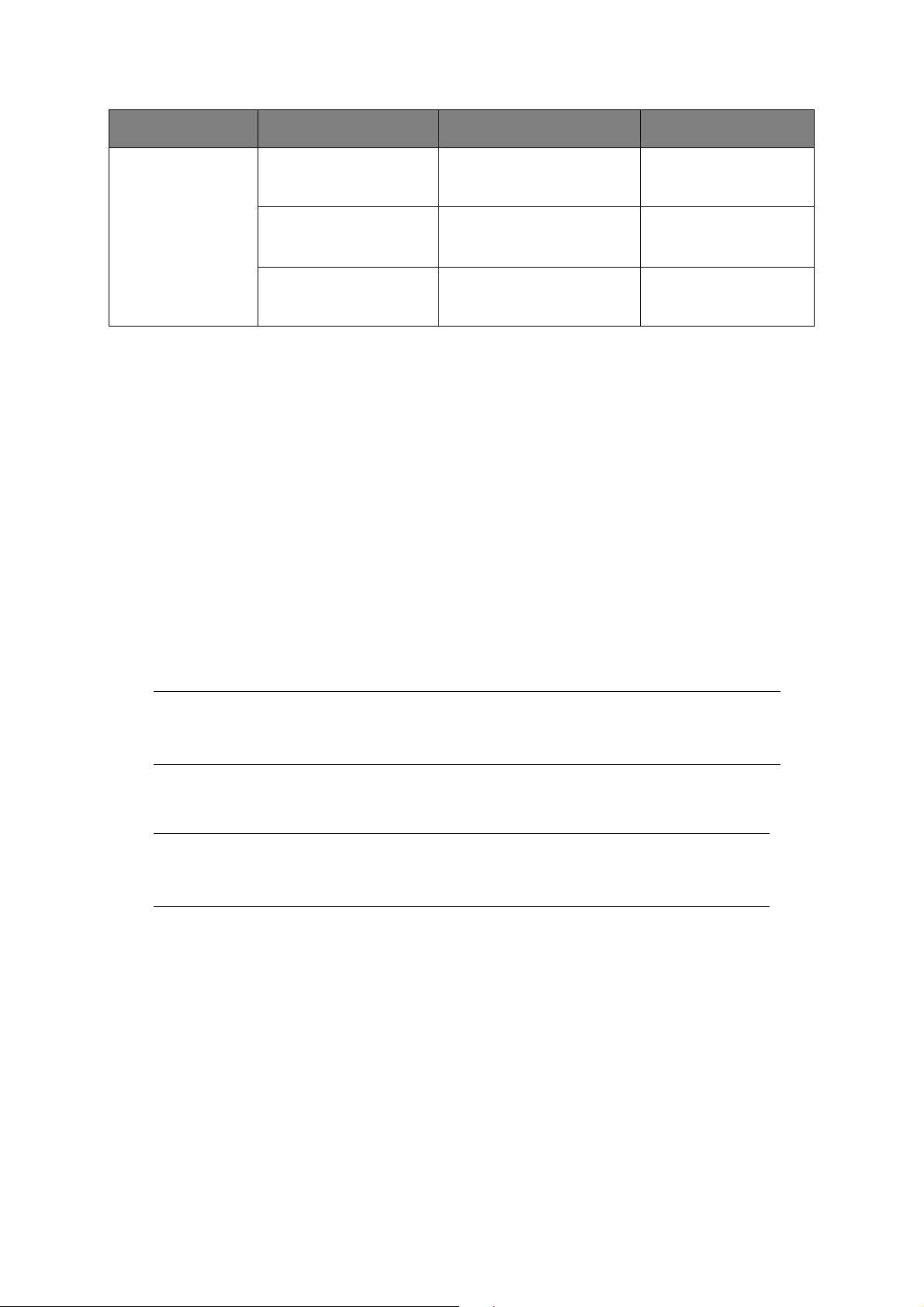
闪烁类型 READY 指示灯 (1) ATTENTION 指示灯 (2) 含义
闪烁
x
x
xx
打印过程中打印机正在接收
或处理数据,或者打印机正
在重置。
发生打印错误,例如:纸张
错误、处理作业时盖板打开
或纸盒为空。
打印机出现微小故障,例
如:墨粉量低或需要更换感
光鼓。
液晶显示屏
液晶显示屏 (3) 上有两行多达 16 位的字母数字,用于显示打印状态和错误消息。
联机按钮
联机按钮 (4) 的主要功能可通过快速按下然后再释放开关来激活。主要功能如下:
> 使打印机进入脱机状态。
> 使打印机进入联机 (就绪)状态。
> 页面溢出后恢复打印。
> 当打印机正在接收或处理数据时中断数据处理。
> 恢复数据处理。
使打印机进入脱机状态后,按住开关至少四秒钟,即可激活联机按钮的次要功能。 次要功能如下:
> 打印演示页和菜单页。
注释
也可以使用打印机的
Configuration Tool
打印演示页和菜单页。请参阅第
22
页上的 “打印
菜单设置”。
> 在取消打印后,打印缓冲区内的任何数据。
> 在取消打印后,恢复打印机并清除缓冲区。
注释
若要将打印机恢复至制造商的默认设置,请在使用主电源开关开启打印机的同时按住联机按
钮。当打印机恢复至默认设置时,
LED
指示灯将会闪烁。
操作面板 > 14
Page 15
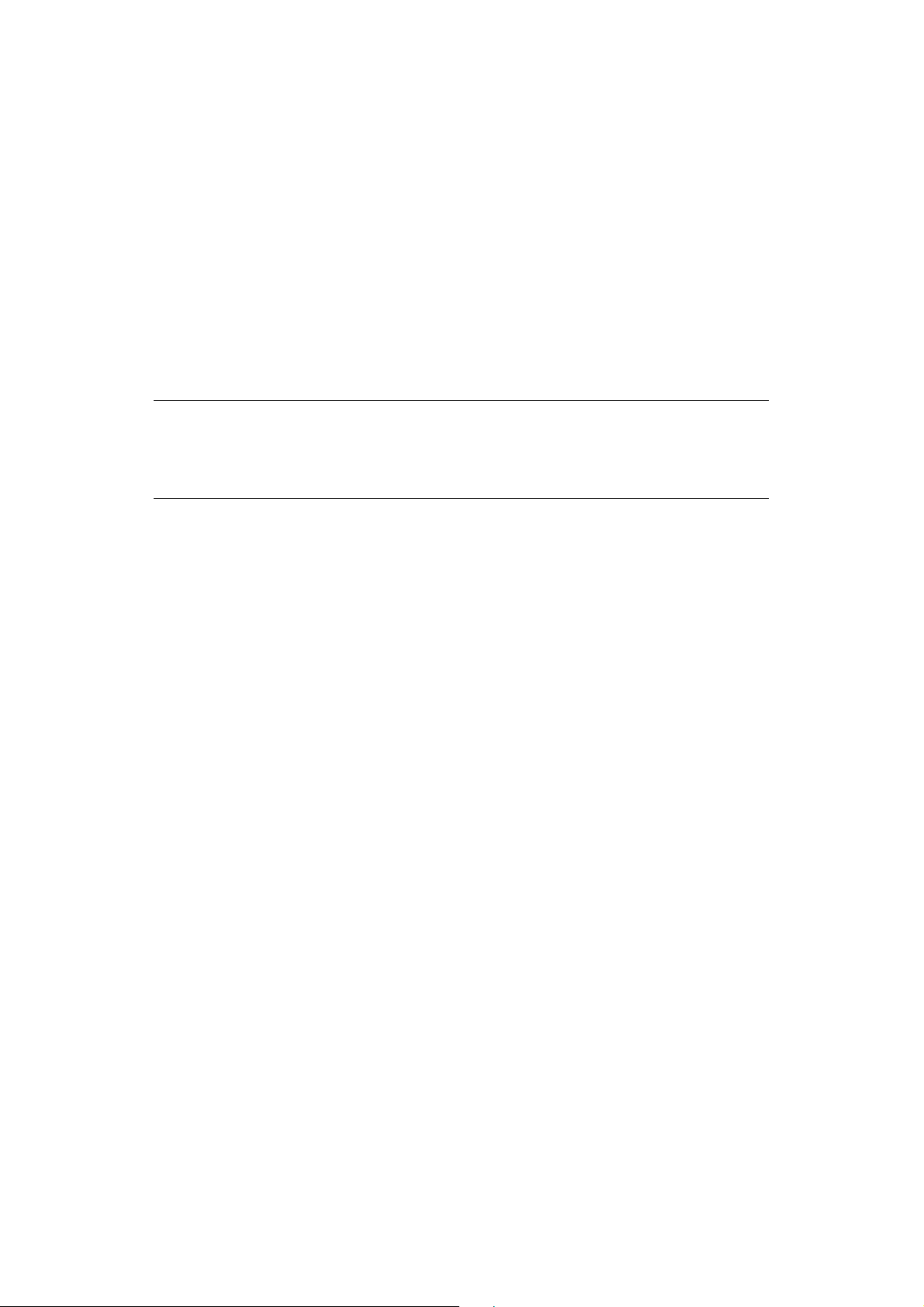
更改语言
本打印机中用于显示消息和报告打印状态的默认语言为英语。 如有需要,可将其更改为:
德语 丹麦语
法语 荷兰语
意大利语 土耳其语
西班牙语 葡萄牙语
瑞典语 波兰语
俄语 希腊语
芬兰语 捷克语
匈牙利语 挪威语
注释
1.
安装打印机驱动程序时,操作面板语言设置向导将自动运行。请遵循该实用程序的说
明设置您选择的语言。
2.
以上列表并非最终信息,因此不保证完整无遗漏。
CONFIGURATION TOOL
您可以在驱动程序光盘的 Utilities (实用程序)文件夹中找到 Configuration Tool 的安装程序。请遵循屏
幕上的说明完成 Configuration Tool 的安装。本 Configuration Tool 也用于控制和更改多种打印机设置。
使用 Configuration Tool
若要查看或更改打印机设置,请按以下步骤操作:
依次点击 开始 > 所有程序 > Okidata > Configuration Tool,然后选择 Configuration Tool。
操作面板 > 15
Page 16
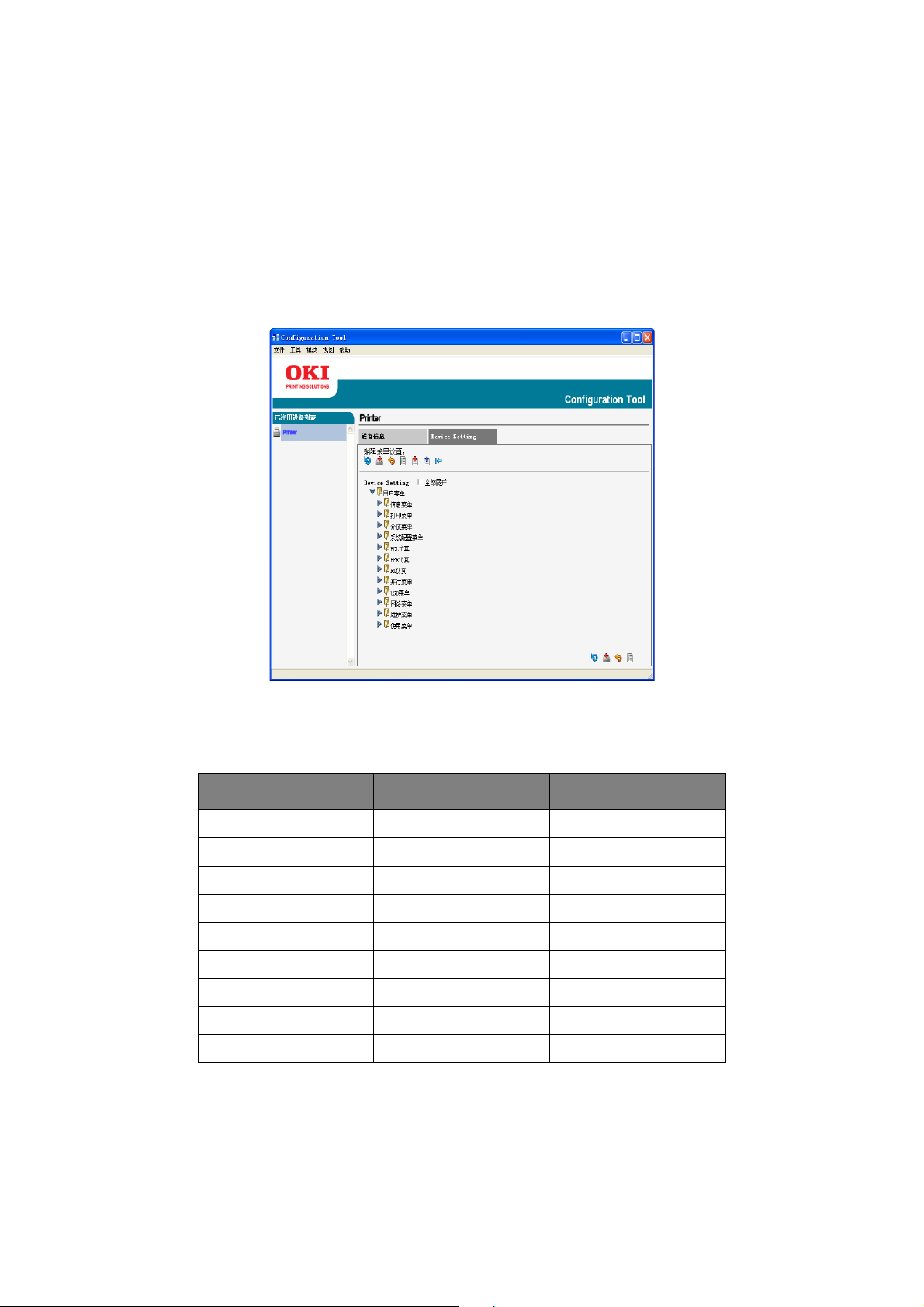
菜单功能
通过使用 Configuration Tool,您可以浏览和更改打印机的内部设置。该软件的功能相当于液晶操作面
板。
在 Configuration Tool 中,点击 Device Setting 选项卡。所有设置均按类别或 “用户菜单”进行归类,
如信息菜单或打印菜单。
其中一部分设置类似于打印机驱动程序或应用软件中的设置。您可以使用此软件更改的设置作为打印机
的默认设置,可以通过打印机驱动程序或应用程序的设置进行覆盖。
例如,如果在打印菜单设置中将份数设置为一份,而在打印机驱动程序中将设值为三份,则驱动程序中
的三份设置,将覆盖掉打印菜单中的一份设置。
信息菜单
该菜单可以快速列出打印机内存储的各种项目。
项目 操作 备注
PRINT MENU MAP EXECUTE
NETWORK EXECUTE
DEMO1 EXECUTE
PRINT FILE LIST EXECUTE
PRINT PCL FONT EXECUTE
PRINT PPR FONT EXECUTE
PRINT FX FONT EXECUTE
PRINT ERROR LOG EXECUTE
USAGE REPORT EXECUTE
仅适用于 B411dn
操作面板 > 16
Page 17
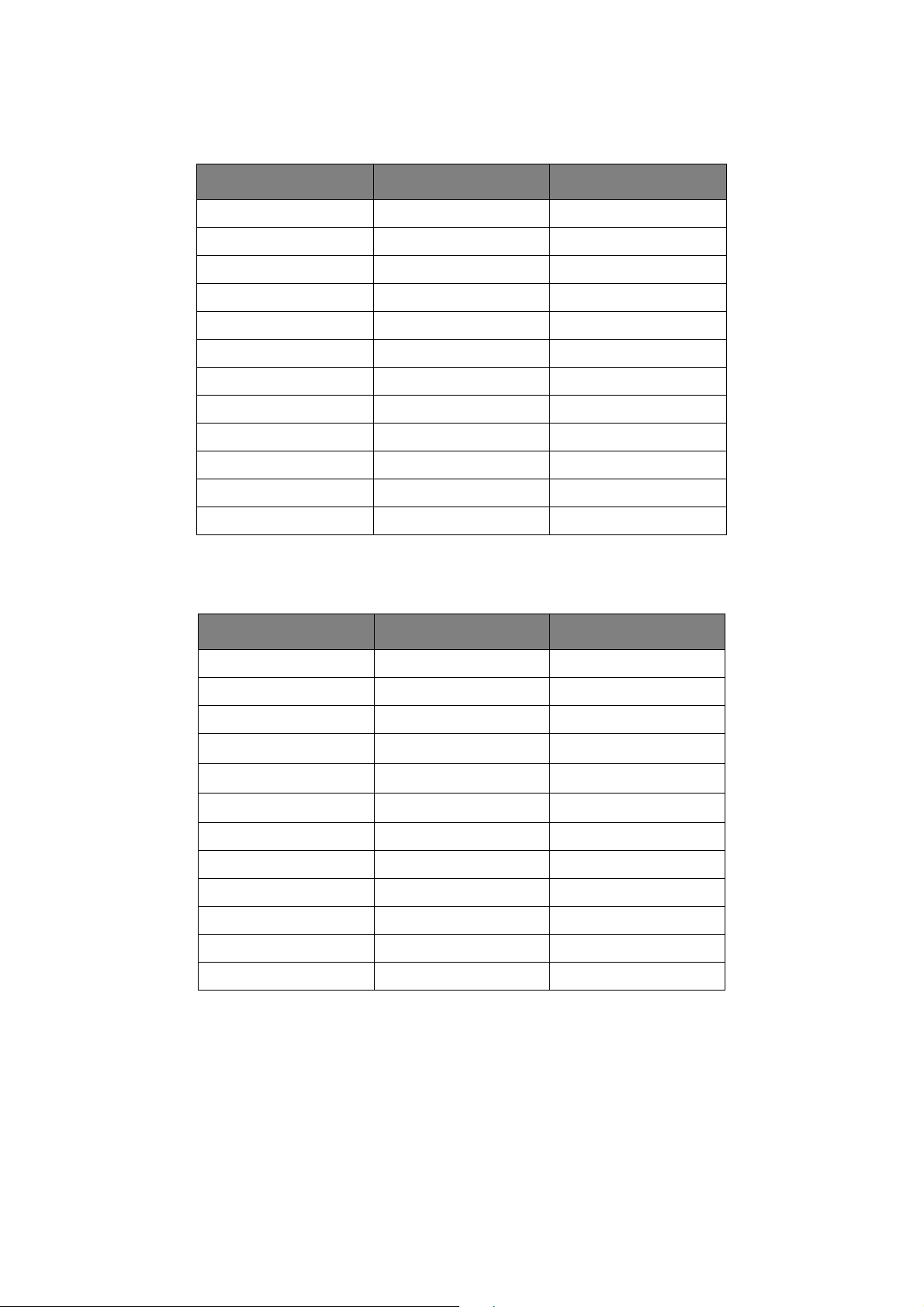
打印菜单
该菜单可提供各种打印作业相关功能的调整。
项目 默认设置 备注
COPIES 1
DUPLEX OFF
MANUAL OFF
PAPER FEED TRAY1
AUTO TRAY SWITCH ON
TRAY SEQUENCE DOWN
MEDIA CHECK ENABLE
RESOLUTION 600DPI
TONER SAVE MODE DISABLE
ORIENTATION PORTRAIT
LINES PER PAGE 64 LINES
EDIT SIZE CASSETTE SIZE
介质菜单
该菜单提供适合多种打印介质的调整功能。
项目 默认设置 备注
TRAY1 PAPERSIZE A4
TRAY1 MEDIATYPE PLAIN
TRAY1 MEDIAWEIGHT MEDIUM
TRAY2 PAPERSIZE A4
TRAY2 MEDIATYPE PLAIN
TRAY2 MEDIAWEIGHT MEDIUM
MN PAPERSIZE A4
MN MEDIATYPE PLAIN
MN MEDIAWEIGHT MEDIUM
UNIT OF MEASURE MILLIMETER
X DIMENSION 210 MILLIMETER
Y DIMENSION 297 MILLIMETER
已安装纸盒 2 时
已安装纸盒 2 时
已安装纸盒 2 时
操作面板 > 17
Page 18
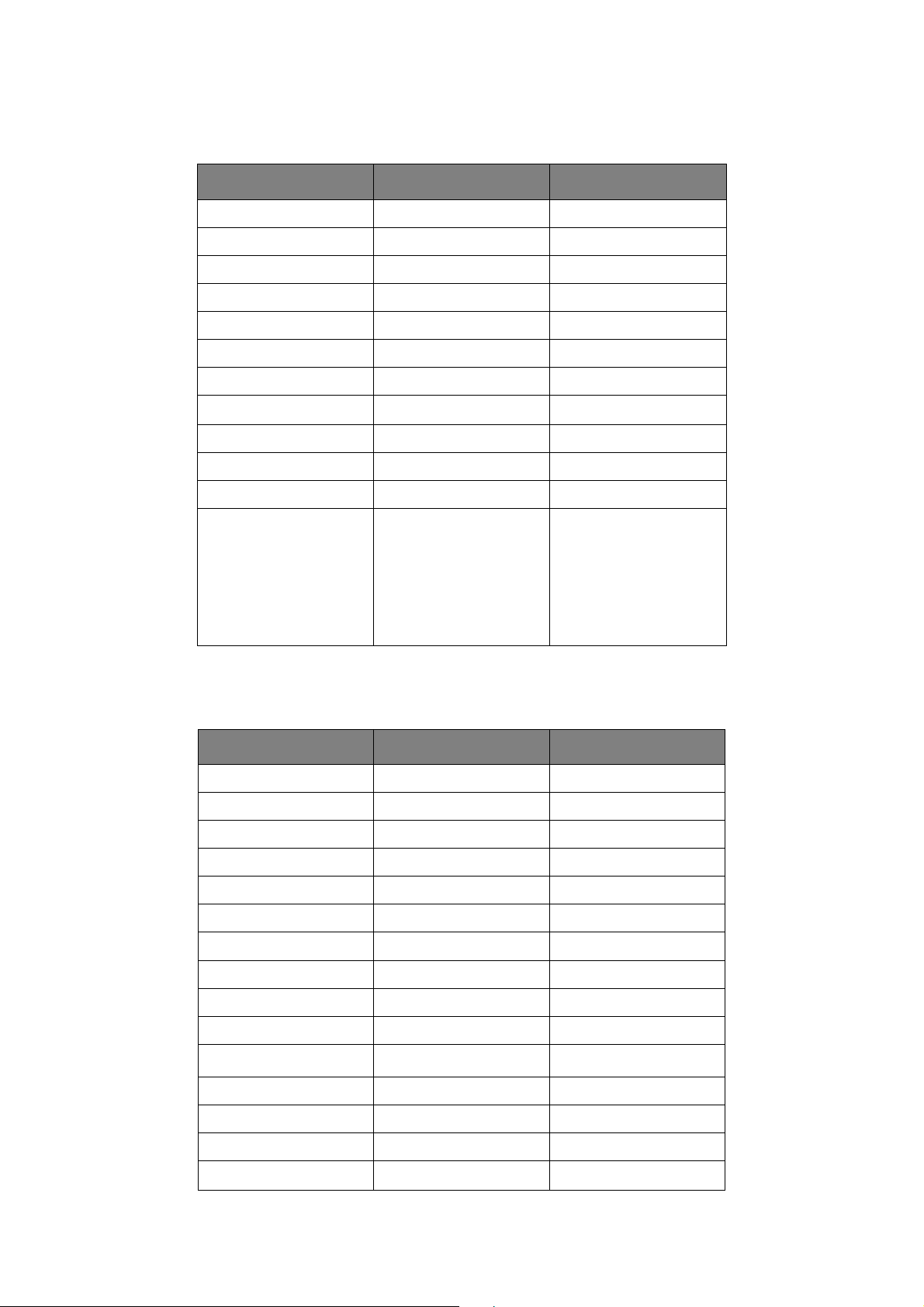
系统配置菜单
此菜单可调整一般打印机设置以适应您期望的工作方式。
项目 默认设置 备注
POW SAVE TIME 1 MIN
PERSONALITY AUTO EMULATION
CLRABLE WARNING ONLINE
AUTO CONTINUE ON
MANUAL TIMEOUT 60 SEC
TIMEOUT INJOB 40 SEC
TIMEOUT LOCAL 40 SEC
TIMEOUT NET 90 SEC
LOW TONER CONTINUE
JAM RECOVERY ON
ERROR REPORT OFF
HIGH HUM. MODE OFF
PCL 仿真
此菜单控制打印机的 PCL 仿真。
项目 默认设置 备注
FONT SOURCE RESIDENT
FONT NO. I0
FONT PITCH 10.00 CPI
仅适用于 B411dn
如果受潮纸张 (*) 在打印后出
现明显的卷曲,请将设置更
改为 ON。
选择 ON 之后,打印预热时
间可能会稍微延长。
(*) 受潮纸张是指保存在高湿
度环境下的纸张。
SYMBOL SET PC-8
A4 PRINT WIDTH 78 COLUMN
WHITE PAGE SKIP OFF
CR FUNCTION CR
LF FUNCTION LF
PRINT MARGIN NORMAL
PEN WIDTH ADJUST ON
TRAY ID
PCL MNID 2
PCL T0ID 4
PCL T1ID 1
PCL T2ID 5
#
操作面板 > 18
已安装纸盒 2 时
Page 19
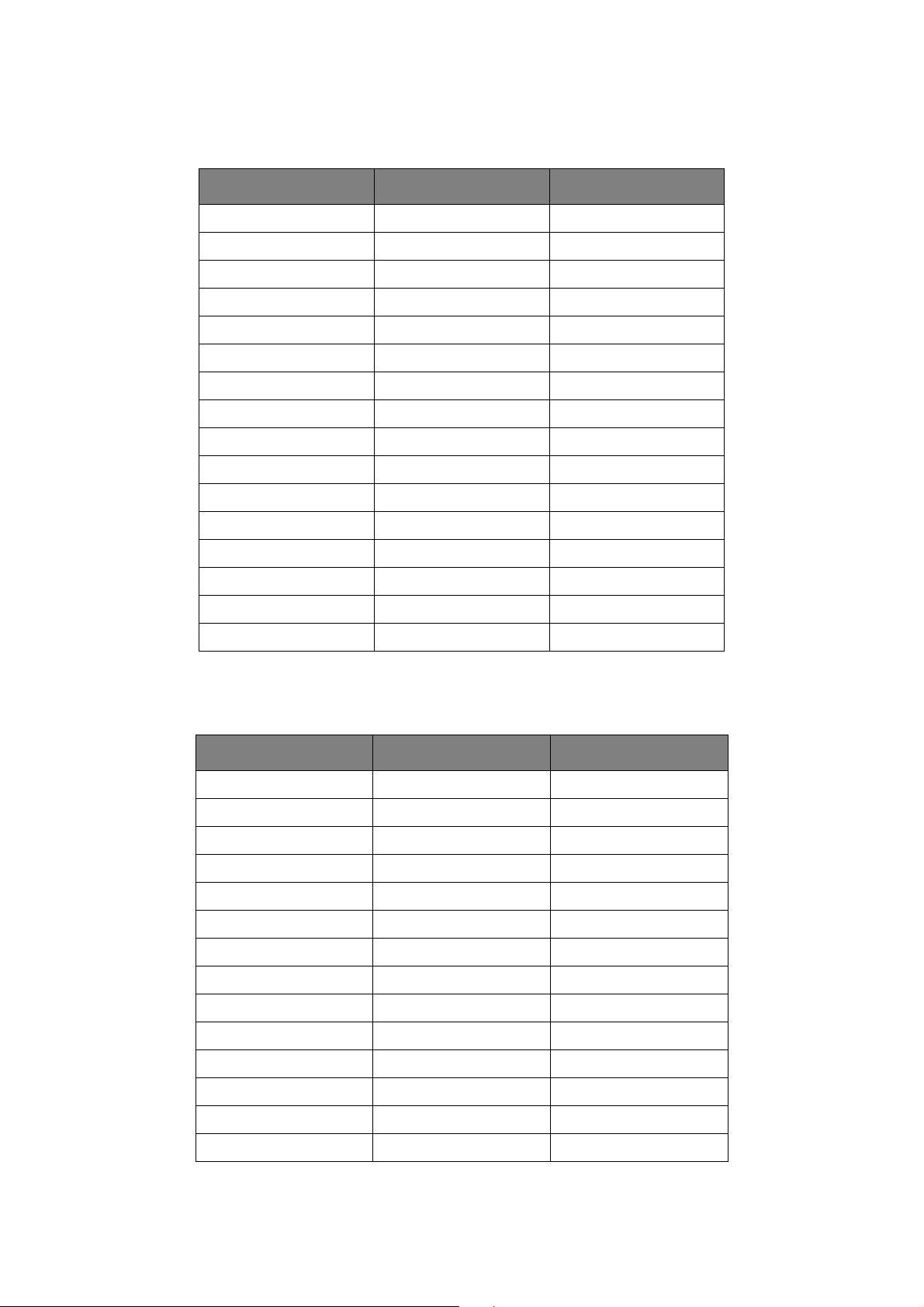
PPR 仿真
此菜单控制打印机的 PPR 仿真。
项目 默认设置 备注
CHARACTER PITCH 10 CPI
FONT CONDENSE 12CPI TO 20CPI
CHARACTER SET SET-2
SYMBOL SET IBM-437
LETTER O STYLE DISABLE
ZERO CHARACTER NORMAL
LINE PITCH 6 LPI
WHITE PAGE SKIP OFF
CR FUNCTION CR
LF FUNCTION LF
LINE LENGTH 80 COLUMN
FORM LENGTH 11.7 INCH
TOF POSITION 0.0 INCH
LEFT MARGIN 0.0 INCH
FIT TO LETTER DISABLE
TEXT HEIGHT SAME
FX 仿真
此菜单控制打印机的 FX 仿真。
项目 默认设置 备注
CHARACTER PITCH 10 CPI
CHARACTER SET SET-2
SYMBOL SET IBM-437
LETTER O STYLE DISABLE
ZERO CHARACTER NORMAL
LINE PITCH 6 LPI
WHITE PAGE SKIP OFF
CR FUNCTION CR
LINE LENGTH 80 COLUMN
FORM LENGTH 11.7 INCH
TOF POSITION 0.0 INCH
LEFT MARGIN 0.0 INCH
FIT TO LETTER DISABLE
TEXT HEIGHT SAME
操作面板 > 19
Page 20
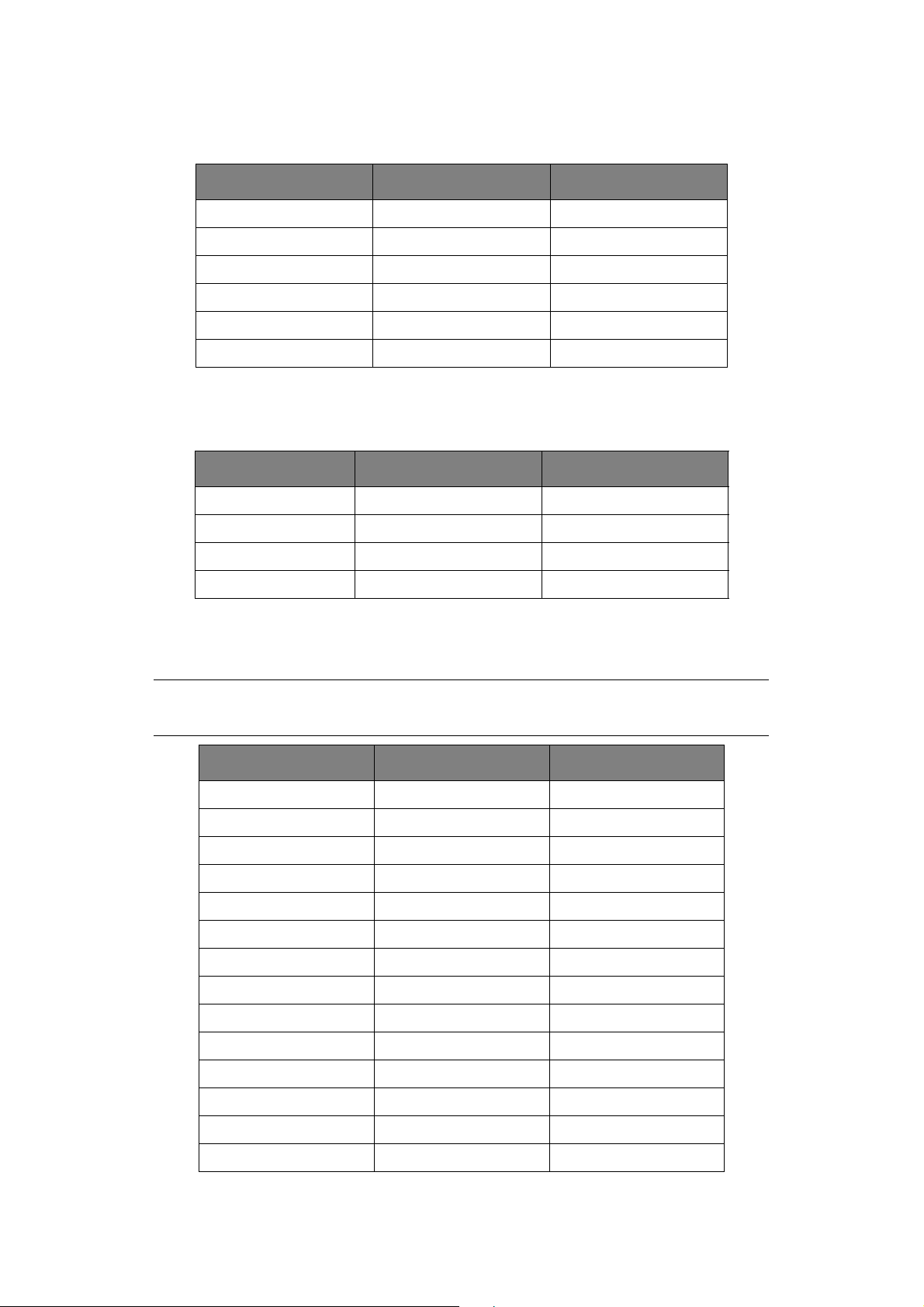
并行菜单
此菜单控制打印机的并行数据接口操作。
项目 默认设置 备注
PARALLEL ENABLE
BI-DIRECTION ENABLE
ECP ENABLE
ACK WIDTH NARROW
ACK/BUSY TIMING ACK IN BUSY
I-PRIME 3 MICRO SEC
USB 菜单
该菜单控制打印机的 USB 数据接口操作。
项目 默认设置 备注
USB ENABLE
SOFT RESET ENABLE
SPEED 480 Mbps
SERIAL NUMBER ENABLE
网络菜单
该菜单控制打印机的 10Base-T/100Base-TX 网络接口操作。
注释
此菜单仅适用于
B411dn
项目 默认设置 备注
TCP/IP ENABLE
IP VERSION IPv4
NETBEUI DISABLE
NETBIOS OVER TCP ENABLE
NETWARE ENABLE
ETHERTALK ENABLE
FRAMETYPE AUTO
IP ADDRESS SET AUTO
IP ADDRESS xxx.xxx.xxx.xxx
型号。
SUBNET MASK xxx.xxx.xxx.xxx
GATEWAY ADDRESS xxx.xxx.xxx.xxx
WEB ENABLE
TELNET DISABLE
FTP DISABLE
操作面板 > 20
Page 21
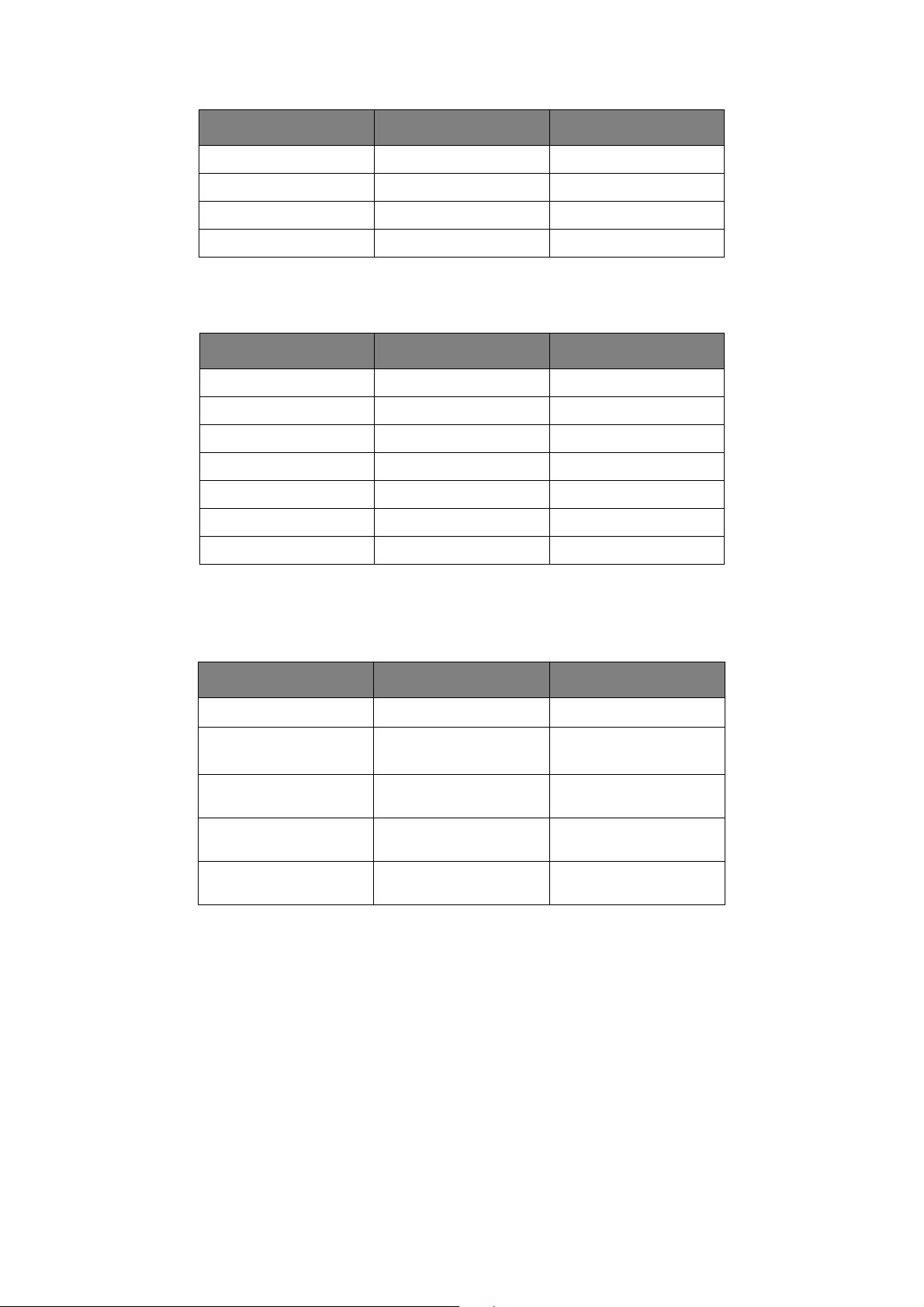
项目 默认设置 备注
SNMP ENABLE
NETWORK SCALE NORMAL
HUB LINK SETTING AUTO NEGOTIATE
FACTORY DEFAU LTS E XECUTE
维护菜单
使用该菜单可以访问各种打印机维护功能。
项目 默认设置 备注
MENU RESET EXECUTE
SAVE MENU EXECUTE
POWER SAVE ENABLE
PAPER BLACK SET 0
DARKNESS 0
SMR SETTING 0
BG SETTING 0
使用菜单
该菜单仅用于提供信息,还可以指示打印机使用率以及内部耗材的预期使用寿命。您没有预备全套的耗
材替换品时,此功能有助于让您了解什么时候需要更换耗材。
项目 默认设置 备注
TRAY1 PAGE COUNT nnnn
TRAY2 PAGE COUNT nnnn
MN PAGE COUNT nnnn
DRUM LIFE REMAINING%
TONER (n.nK) REMAINING%
指示从纸盒 1 打印的页数。
指示从纸盒 2 打印的页数。
(已安装纸盒 2 时。)
指示从手动送纸纸盒打印的
页数。
指示感光鼓的剩余使用寿
命。
指示墨粉盒中的剩余墨粉
量。
操作面板 > 21
Page 22
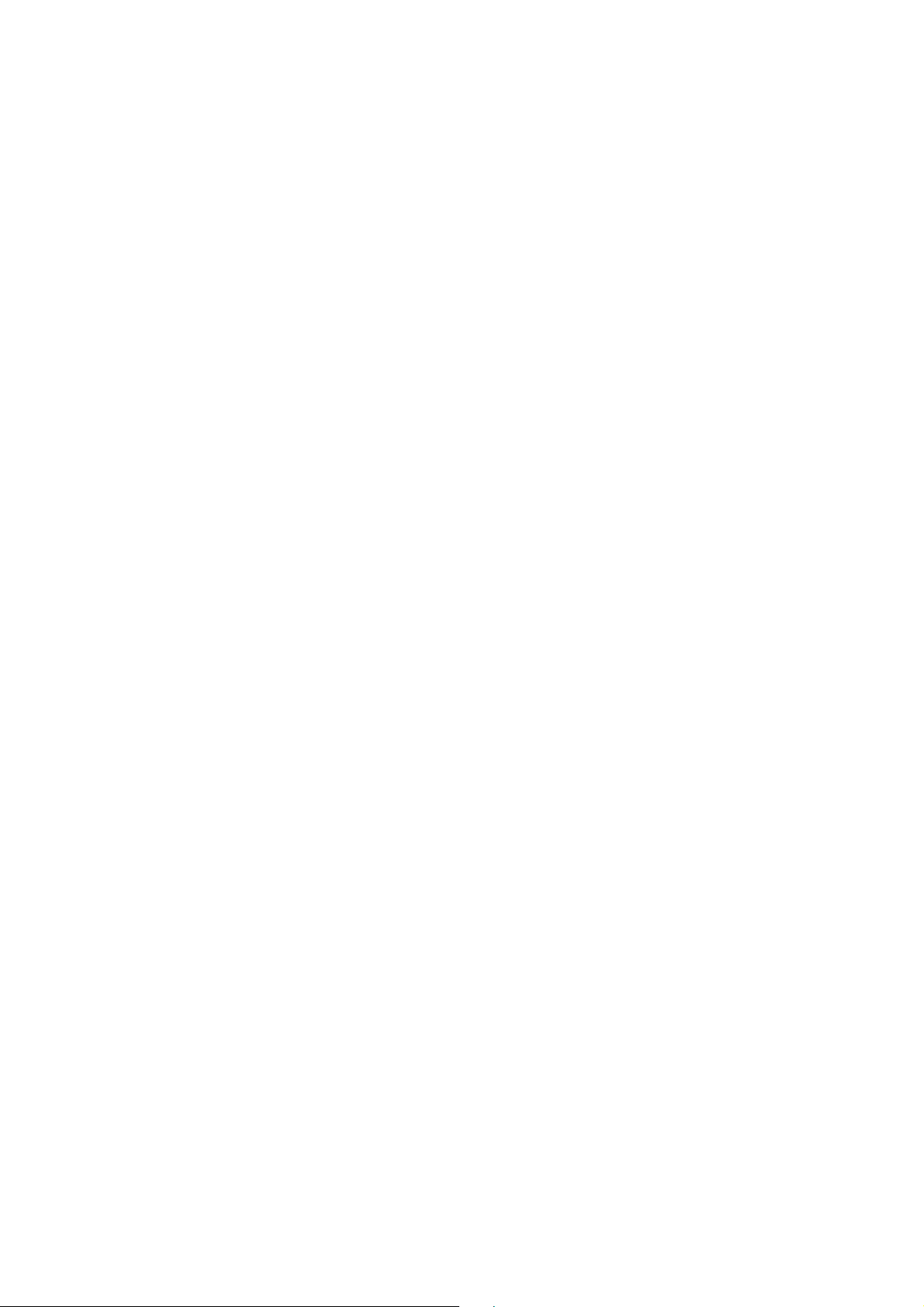
打印菜单设置
菜单设置可按如下方式作为菜单信息打印。
使用联机按钮
1. 按联机按钮使打印机进入脱机状态。
2. 按住联机按钮四秒钟以上、七秒钟以下。
3. 打印机会打印出一个菜单设置列表和一张演示打印页。请参阅第 14 页上的 “联机按钮”。
使用 Configuration Tool
1. 依次点击 开始 > 所有程序 > Okidata > Configuration Tool > Configuration Tool。
将显示 Configuration Tool 页面。
2. 选择已注册设备列表下显示的本打印机。
3. 点击 Device Setting 选项卡。
4. 点击菜单设置。您可以勾选全部展开菜单项或点击用户菜单。
5. 展开信息菜单。
6. 若要打印演示页或菜单信息,请选择演示页 1 或打印菜单信息,然后点击执行。
操作面板 > 22
Page 23
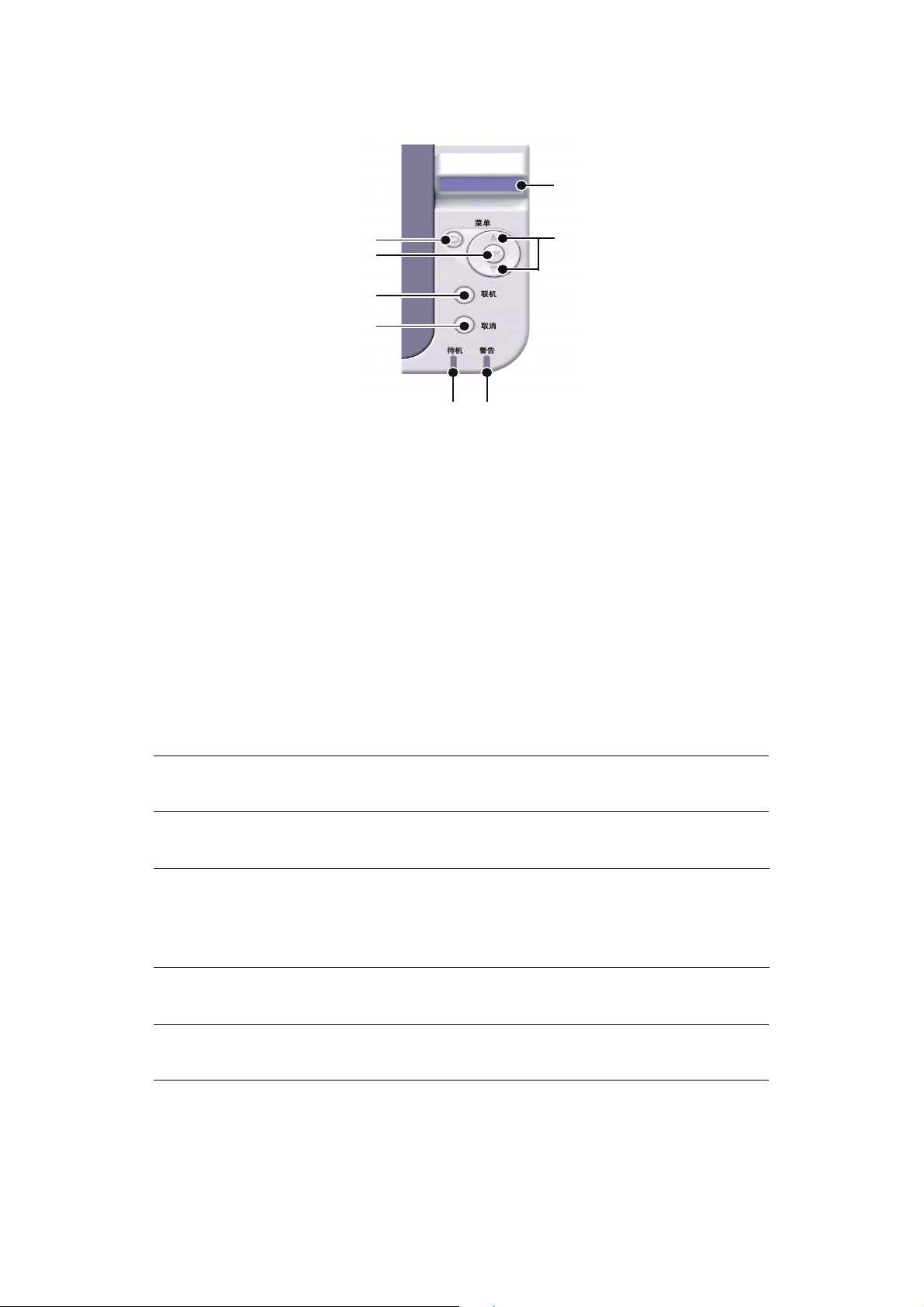
B431dn
1
3
4
5
6
7
8
2
操作面板
B431dn 的操作面板由以下部分组成:一个菜单驱动控制面板、一个液晶显示屏和两个 LED 指示灯。
面板元件
1. 液晶显示屏 (LCD 面板 )。两行多达 16 位的字母数字,用于显示打印状态、菜单模式的菜单项目
和错误消息。
2. 菜单滚动按钮。 快速按下这些按钮可进入 MENU 模式。再次快速按下这些按钮可选择下一菜单。
按住这些按钮 2 秒钟以上可滚动显示不同的菜单。
3. 返回按钮。 在 MENU 模式下,快速按下此按钮可返回上一级菜单项目或者退出菜单。在 ONLINE
或 OFFLINE 模式 /MENU 模式下:如果按住此按钮 4 秒钟以上,打印机将关闭。
4. OK 按钮。 在 ONLINE 或 OFFLINE 模式下:快速按下此按钮可进入 MENU 模式。在 MENU 模式
下:快速按下此按钮可选择液晶显示屏上显示的菜单或设置。如果按住此按钮 2 秒钟或以上,屏
幕将返回上一级菜单。
注释
如果在显示
DATA
时按住此按钮
5
秒钟,将强制打印机打印输出打印机中的剩余数据。
5. 联机按钮。 按下此按钮可在 ONLINE 和 OFFLINE 状态之间进行切换。
在 MENU 模式下,按下此按钮可退出菜单并显示 ONLINE。
注释
如果在
MENU
模式按下联机按钮,打印机将返回
ONLINE
状态。如果在发生纸张尺寸错
误时按下联机按钮,将强制打印机进行打印。
手动送纸时,按下联机按钮将启动打印。
6. 取消按钮。打印时按下此按钮可取消打印作业。在 MENU 模式下,按下此按钮可退出 MENU 模式
并转到 ONLINE
模式。
注释
发生错误且队列中有打印作业时,按下
Cancel
按钮可删除队列中的第一份作业。
7. 待机指示灯 (绿色)。 亮起表示随时可以接收数据。闪烁表示正在处理数据。熄灭表示脱机状
态。
8. 警告指示灯 (红色)。亮起表示警告 (例如,墨粉量低)闪烁表示发生错误 (例如,墨粉盒已
空)。熄灭表示正常状态。
操作面板 > 23
Page 24
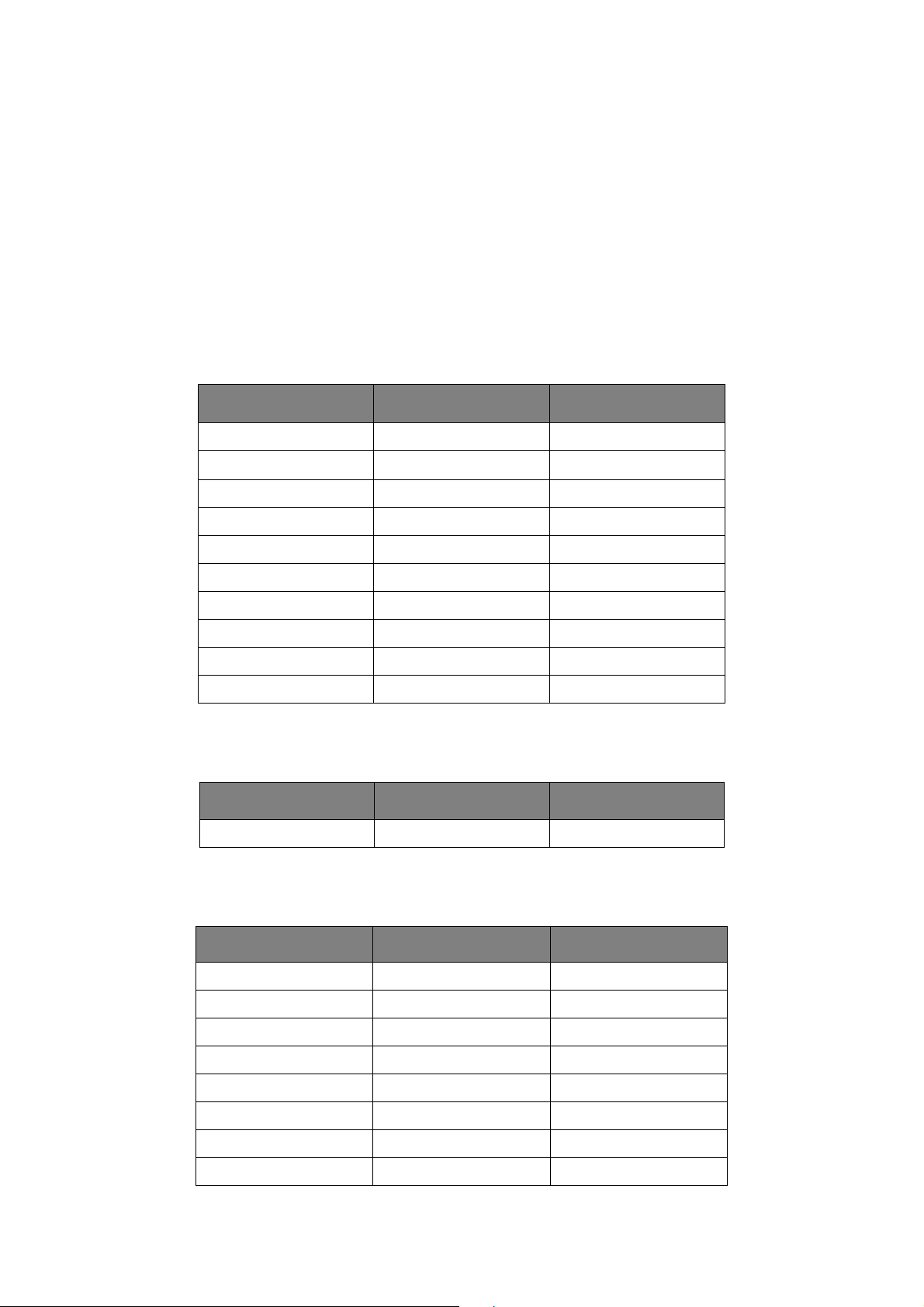
菜单功能
通过使用打印机菜单,您可以浏览和更改打印机的内部设置。
所有设置均按类别或 “菜单”进行归类,如信息菜单或打印菜单。
其中一部分设置类似于打印机驱动程序或应用软件中的设置。您可以使用此软件更改的设置作为打印机
的默认设置。可以通过打印机驱动程序或应用程序的设置进行覆盖。
例如,如果在打印机菜单设置上将份数设置为一份,在打印机驱动程序上将文档设为三份,则驱动程序
中的三份设置,将覆盖掉打印菜单中的一份设置。
出厂默认设置如下表所示。
信息菜单
该菜单可以快速列出打印机内存储的各种项目。
项目 操作 备注
PRINT MENU MAP EXECUTE
NETWORK EXECUTE
DEMO 1 EXECUTE
PRINT FILE LIST EXECUTE
PRINT PSE FONT EXECUTE
PRINT PCL FONT EXECUTE
PRINT PPR FONT EXECUTE
PRINT FX FONT EXECUTE
PRINT ERROR LOG EXECUTE
USAGE REPORT EXECUTE
关机菜单
此菜单可用于关闭打印机。
项目 操作 备注
SHUTDOWN START EXECUTE
打印菜单
该菜单可提供各种打印作业相关功能的调整。
仅适用于 B431dn
项目 默认设置 备注
COPIES 1
DUPLEX OFF
PAPER FEED TRAY1
AUTO TRAY SWITCH ON
TRAY SEQUENCE DOWN
MP TRAY USAGE DO NOT USE
MEDIA CHECK ENABLE
RESOLUTION 600DPI
操作面板 > 24
Page 25

项目 默认设置 备注
TONER SAVE MODE DISABLE
ORIENTATION PORTRAIT
LINES PER PAGE 64 LINES
EDIT SIZE CASSETTE SIZE
介质菜单
该菜单提供适合多种打印介质的调整功能。
项目 默认设置 备注
TRAY 1 PAPERSIZE A4
TRAY 1 MEDIATYPE PLAIN
TRAY 1 MEDIAWEIGHT MED IUM
TRAY2 PAPERSIZE A4
TRAY2 MEDIATYPE PLAIN
TRAY2 MEDIAWEIGHT MEDIUM
MPT PAPERSIZE A4
MPT MEDIATYPE PLAIN
MPT MEDIAWEIGHT MEDIUM
UNIT OF MEASURE MILLIMETER
X DIMENSION 210 MILLIMETER
Y DIMENSION 297 MILLIMETER
系统配置菜单
此菜单可调整一般打印机设置以适应您期望的工作方式。
项目 默认设置 备注
POW SAVE TIME 1 MIN
PERSONALITY AUTO EMULATION
PARA PS-PROTOCOL ASCII
已安装纸盒 2 时
已安装纸盒 2 时
已安装纸盒 2 时
NET PS-PROTOCOL RAW
USB PS-PROTOCOL RAW
CLRABLE WARNING ONLINE
AUTO CONTINUE OFF
MANUAL TIMEOUT 60 SEC
TIMEOUT INJOB 40 SEC
TIMEOUT LOCAL 40 SEC
TIMEOUT NET 90 SEC
LOW TONER CONTINUE
JAM RECOVERY ON
操作面板 > 25
仅适用于 B411dn
仅适用于 B411dn
Page 26

项目 默认设置 备注
ERROR REPORT OFF
START UP OFF
HIGH HUM. MODE OFF
PCL 仿真
此菜单控制打印机的 PCL 仿真。
项目 默认设置 备注
FONT SOURCE RESIDENT
FONT NO. I0
FONT PITCH 10.00 CPI
SYMBOL SET PC-8
A4 PRINT WIDTH 78 COLUMN
WHITE PAGE SKIP OFF
CR FUNCTION CR
LF FUNCTION LF
如果受潮纸张 (*) 在打印后出
现明显的卷曲,请将设置更
改为 ON。
选择 ON 之后,打印预热时
间可能会稍微延长。
(*) 受潮纸张是指保存在高湿
度环境下的纸张。
PRINT MARGIN NORMAL
PEN WIDTH ADJUST ON
TRAY ID
PCL T0ID 4
PCL T1ID 1
PCL T2ID 5
#
PPR 仿真
此菜单控制打印机的 PPR 仿真。
项目 默认设置 备注
CHARACTER PITCH 10 CPI
FONT CONDENSE 12 CPI to 20 CPI
CHARACTER SET SET-2
SYMBOL SET IBM-437
LETTER O STYLE DISABLE
ZERO CHARACTER NORMAL
已安装纸盒 2 时
LINE PITCH 6 LPI
WHITE PAGE SKIP OFF
操作面板 > 26
Page 27

项目 默认设置 备注
CR FUNCTION CR
LF FUNCTION LF
LINE LENGTH 80 COLUMN
FORM LENGTH 11.7 INCH
TOF POSITION 0.0 INCH
LEFT MARGIN 0.0 INCH
FIT TO LETTER DISABLE
TEXT HEIGHT SAME
FX 仿真
此菜单控制打印机的 FX 仿真。
项目 默认设置 备注
CHARACTER PITCH 10 CPI
CHARACTER SET SET-2
SYMBOL SET IBM-437
LETTER O STYLE DISABLE
ZERO CHARACTER NORMAL
LINE PITCH 6 LPI
WHITE PAGE SKIP OFF
CR FUNCTION CR
LINE LENGTH 80 COLUMN
FORM LENGTH 11.7 INCH
TOF POSITION 0.0 INCH
LEFT MARGIN 0.0 INCH
FIT TO LETTER DISABLE
TEXT HEIGHT SAME
并行菜单
此菜单控制打印机的并行数据接口操作。
项目 默认设置 备注
PARALLEL ENABLE
BI-DIRECTION ENABLE
ECP ENABLE
ACK WIDTH NARROW
ACK/BUSY TIMING ACK IN BUSY
I-PRIME DISABLE
OFFLINE RECEIVE DISABLE
操作面板 > 27
Page 28

USB 菜单
该菜单控制打印机的 USB 数据接口操作。
项目 默认设置 备注
USB ENABLE
SOFT RESET DISABLE
SPEED 480Mbps
OFFLINE RECEIVE DISABLE
SERIAL NUMBER ENABLE
网络菜单
该菜单控制打印机的 10Base-T/100Base-TX 网络接口操作。
注释
此菜单仅适用于
B431dn
项目 默认设置 备注
TCP/IP ENABLE
型号。
IP VERSION IPv4
NETBEUI DISABLE
NETBIOS OVER TCP ENABLE
NETWARE ENABLE
ETHERTALK ENABLE
FRAMETYPE AUTO
IP ADDRESS SET AUTO
IP ADDRESS xxx.xxx.xxx.xxx
SUBNET MASK xxx.xxx.xxx.xxx
GATEWAY ADDRESS xxx.xxx.xxx.xxx
WEB ENABLE
TELNET DISABLE
FTP DISABLE
SNMP ENABLE
NETWORK SCALE NORMAL
HUB LINK SETTING AUTO NEGOTIATE
FACTORY DEFAU LTS E XE CUTE
操作面板 > 28
Page 29

维护菜单
使用该菜单可以访问各种打印机维护功能。
项目 默认设置 备注
MENU RESET EXECUTE
SAVE MENU EXECUTE
POWER SAVE ENABLE
PAPER BLACK SET 0
DARKNESS 0
SMR SETTING 0
BG SETTING 0
使用菜单
该菜单仅用于提供信息,还可以指示打印机使用率以及内部耗材的预期使用寿命。在您没有预备全套的
耗材替换品时,此功能有助于让您了解什么时候需要更换耗材。
项目 默认设置 备注
TRAY1 PAGE COUNT nnnn
TRAY2 PAGE COUNT nnnn
MPT PAGE COUNT nnnn
DRUM LIFE REMAINING%
TONER (n.nK) REMAINING%
指示从纸盒 1 打印的页数。
指示从纸盒 2 打印的页数。
(已安装纸盒 2 时。)
指示从多用途纸盒打印的页
数。
指示感光鼓的剩余使用寿
命。
指示墨粉盒中的剩余墨粉
量。
打印菜单设置
可通过使用操作面板打印菜单信息来确认当前菜单设置。
注释
此菜单仅适用于
B431dn
1. 反复按向上箭头或向下箭头按钮,直到显示 INFORMATION MENU,然后按 OK 按钮。
2. 反复按向上箭头或向下箭头按钮,直到显示 PRINT MENU MAP EXECUTE。
3. 按 OK 按钮,以打印菜单信息。
4. 反复按取消或联机或者返回按钮,以退出 MENU 模式。
型号。
操作面板 > 29
Page 30

纸张推荐
关于本打印机可使用的介质、输入纸盒和输出方式,请参见 “规格”章节中标题为 “纸张与纸盒信息”
的部分。
注释
本手册中提到的 “手动送纸纸盒”适用于
B431dn
型号。
纸张和信封类型
在为本打印机选择纸张和信封时,制造商提供如下建议:
> 纸张和信封应平放保存,并远离潮湿、阳光直射和热源。
> 使用具有 250 或更小 Sheffield (光滑度)值的光滑加工纸张,如复印纸或激光纸。 如有任何疑
问,请咨询纸张供应商。
> 使用激光打印机专用的纸张和信封。
> 避免使用严重褶皱或有织纹的纸张,否则将严重影响感光鼓的寿命。
> 切勿使用非常光滑、光亮的纸张。
> 切勿使用嵌入标题的纸张。
> 切勿使用经过特殊处理的纸张,例如复写纸、无碳纸、热敏纸和压敏纸。
B411dn
型号,“多用途纸盒”则适用于
> 避免使用带有打孔、图案或边缘粗糙的纸张。
> 切勿使用带有窗口或金属扣的信封。
> 切勿使用带有自封胶的信封。
> 避免使用破损或卷边的信封。
透明胶片和粘胶标签
在为本打印机选择透明胶片和粘胶标签时,制造商提供如下建议:
> 始终使用手动送纸纸盒或多用途纸盒手动送入单张介质。
> 始终使用后侧输出。
> 介质必须为激光打印机或影印机的专用介质,并且能够承受 200 ℃ 的温度 0.1 秒。
> 切勿使用彩色激光打印机和影印机的专用介质。
> 标签应覆盖整个纸垫。
> 切勿使纸垫或胶粘层接触到打印机的任何部分。
注释
可以使用高架投影机专用的耐热透明胶片。
纸张推荐 > 30
Page 31

明信片
在为本打印机选择明信片时,制造商提供如下建议:
> 始终使用手动送纸纸盒或多用途纸盒 (取决于打印机型号)手动送入单张明信片。
> 使用未褶皱的双明信片。
> 使用激光打印机专用的明信片。
> 切勿使用喷墨打印机专用的明信片。
> 切勿使用邮资或风景明信片。
装入纸张
纸盒
注释
若在纸盒中加满纸张,建议先从纸盒中取出剩余纸张,装入新纸张,然后再装入先前取
出的纸张。
1. 从打印机底部取出纸盒,然后在纸盒中装入普通纸 (1),确保纸盒中的纸位低于挡纸板 (2) 上显示
的挡纸板箭头。
注释
装入印有信头的纸张时,请保持纸张正面朝下且顶端朝向纸盒前方
这样可以确保首先使用剩余纸张,有助于防止卡纸。
(3)
。
1
3
2
纸张推荐 > 31
Page 32

2. 如有需要,通过调整挡纸板,向前或向后滑动挡纸板将后侧挡纸板 (4) 调整至所需尺寸。
3. 通过调整挡纸板 (5),并将其向前或向后移动以匹配所用纸张的尺寸。 正确调整挡纸板对于确保在
打印过程中防止纸张歪斜很重要。 如果未正确执行此操作,可能导致卡纸。
4. 将纸盒装回打印机。
注释
如果安装有可选纸盒 (纸盒
2
可以拉出纸盒
1
出纸盒
(下方)添加纸张。 如果正在从纸盒 2(下方)中打印输出,则不能拉
(上方),否则可能导致卡纸。
2
),并正在从第一个 (上方)纸盒 (纸盒 1)中打印输出,
正面朝上和正面朝下打印
进行正面朝下打印时,请确保关闭后出纸架 (从打印机顶部出纸)。 打印机顶部的出纸架正面朝下堆叠
打印出的纸张,重量为 80g/m
2
的纸张容量为 150 张。 按读取顺序打印的页面 (从第一页开始)将按读
取顺序排列 (最后一页在最上面,正面朝下)。
需要使用正面朝上出纸架时,应将其打开并拉出纸盒延伸部分。
正面朝上出纸架最多可以容纳 100 张 80g/m
2
标准纸张。
请始终使用本出纸架和手动送纸纸盒或多用途纸盒送入厚纸,以降低卡纸的可能性。
请参阅第 73 页上的 “纸张与纸盒信息”。
自动送纸顺序
在未安装可选送纸纸盒的情况下,打印菜单中的自动纸盒功能被默认设置为 ON,并且纸盒顺序功能被
设置为降序。 因此,如果一个纸盒中的纸张用完,当两个纸盒装有相同纸张时,自动送纸功能将按顺序
送入纸盒 1、纸盒 2 (如已安装)、多用途纸盒或手动送纸纸盒的纸张。 同时,请在操作面板或 Config-
uration Tool (取决于打印机型号)中配置相应纸盒的介质尺寸和介质重量。
纸张推荐 > 32
Page 33

多用途纸盒和手动送纸纸盒
1. B431:拉下多用途纸盒 (1),展开纸盒 (2) 并打开撑纸板 (3),然后将导纸板调整至纸张宽度 (4)。
B411: 拉下手动送纸纸盒 (1),然后将导纸板 (2) 调整至纸张宽度。
5
1
2
4
B431 B411
3
2
1
2. B431: 将纸张装入多用途纸盒,然后按下设置按钮 (5)。 确保装入纸张的纸位低于指示箭头 (6),
以避免卡纸。
注释
100
张纸或
10
请勿超过约
枚信封的纸张容量,具体取决于介质重量。
B411: 在手动送纸纸盒中每次放入一张介质。
6
B431 B411
> 使用印有信头的纸张进行单面打印时,请按照预先印好信头的一面朝上、纸张头部朝向打印机
的方式装入纸张。
> 使用印有信头的纸张进行双面打印时,请按照预先印好信头的一面朝下、纸张尾部朝向打印机
的方式装入纸张。
纸张推荐 > 33
Page 34

> 装入信封时,应确保信封封盖朝下、正面朝上、顶边朝左、短边朝向打印机。
注释
请勿使用信封进行双面打印。
> 请按照正面朝上、顶边朝向打印机的方式装入透明胶片。
> 对于厚纸或卡片纸,请打开后出纸架以盛放打印输出纸张。 这样,纸张通过设备的路径几乎是
平直的,因此有助于避免卡纸和损坏纸张。
3. B431:如有需要,请使用操作面板在 Media Menu 中设置介质尺寸和方向,然后发出打印指令。
B411:如有需要,请在 Configuration Tool 中设置介质尺寸和方向,然后发出打印指令。
注意!
当在其他介质上进行打印时,不正确的纸张设置可能导致打印机的损坏。
注释
>
您也可以在打印机驱动程序中设置介质类型。 但是,打印机驱动程序设置将会覆盖操
作面板或
>
在其他介质上进行打印后,请将打印机重置为普通纸张模式。
Configuration Tool
中的设置。
送纸、尺寸和介质设置
用于将打印图像定影到纸张的处理包括加压和加热步骤。 太多热量可能导致薄纸折叠或起皱及透明胶片
起皱; 而太少热量则将导致图像未完全定影到厚纸上。
注释
尽管可针对特殊作业在打印机驱动程序中设置介质属性,但在纸盒中添加介质时,建议
您按此处描述手动设置打印机以匹配介质。
B411dn
可以按如下步骤更改介质类型:
1. 启动 Configuration Tool。
2. 展开用户菜单,以列出所有选项。
3. 展开介质菜单,以列出所有选项。
4. 点击正在使用的纸盒。 将介质类型调整为所需设置。如有需要,请将纸张尺寸设置为正在使用的
纸张尺寸。
5. 点击保存至设备 图标,以保存新设置。
6. 点击确定。
纸张推荐 > 34
Page 35

B431dn
通过使用打印机的控制面板,您可以进行如下设置:
> 使用何种纸张
> 使用纸张尺寸
> 纸张重量 (厚度)
> 纸张类型
注释
>
如果打印机的设置与计算机上所选设置不同,打印机将不执行打印,并在液晶显示屏
上显示错误消息。
>
下列打印机设置仅供参考。 一些软件应用程序要求在应用程序 (页面设置)中选择送
纸、尺寸和介质设置。
>
尽管可针对特殊作业在打印机驱动程序中设置介质属性,但在纸盒中添加介质时,建
议您按此处描述手动设置打印机以匹配介质。
送纸选择
可按如下步骤使用打印机的控制面板手动设置送纸、纸张尺寸、纸张重量和介质类型。
1. 反复按向上箭头或向下箭头按钮,直到显示 PRINT MENU,然后按 OK 按钮。
2. 反复按向上箭头或向下箭头按钮,直到显示 PAPER FEED,然后按 OK 按钮。
3. 反复按向上箭头或向下箭头按钮,直到显示所需送纸方式。
4. 按 OK 按钮。 在选定送纸方式旁边会显示星号 (*)。
5. 反复按取消或联机或者返回按钮,以退出 MENU 模式。
注释
AUTO TRAY SWITCH
当
换至下一个可用纸盒,以实现无间断打印。
设置为
ON
并且安装有两个或更多纸盒时,纸张来源将自动切
纸张尺寸
按如下步骤设置纸张尺寸:
注释
>
使用纸盒时,如果选择
尺寸。 此时,仅需设置自定义纸张的纸张尺寸。
>
使用多用途纸盒时,必须选择纸张尺寸。
1. 反复按向上箭头或向下箭头按钮,直到显示 PRINT MENU,然后按 OK 按钮。
2. 反复按向上箭头或向下箭头按钮,直到显示 EDIT SIZE,然后按 OK 按钮。
3. 反复按向上箭头或向下箭头按钮,直到显示所需纸张尺寸,然后按 OK 按钮。 在选定纸张尺寸旁
边会显示星号 (*)。
CASSETTE SIZE
(默认设置),本设备将自动识别标准纸张
4. 反复按取消或联机或者返回按钮,以退出 MENU 模式。
5. 打印文件之前,在打印机驱动程序中选择正确的纸张设置。
纸张推荐 > 35
Page 36

介质类型和重量
按如下步骤设置介质类型和重量:
注意!
如果介质类型或介质重量设置不正确,则打印质量将会下降,并可能损坏定影辊。
1. 反复按向上箭头或向下箭头按钮,直到显示 MEDIA MENU,然后按 OK 按钮。
2. 反复按向上箭头或向下箭头按钮,直到显示所需纸盒对应的 MEDIA TYPE 或 MEDIA WEIGHT,
然后按 OK 按钮。
3. 反复按向上箭头或向下箭头按钮,直到显示所需纸张类型或重量,然后按 OK 按钮。 在选定纸张
类型或重量旁边会显示星号 (*)。
4. 反复按取消或联机或者返回按钮,以退出 MENU 模式。
5. 打印文件之前,在打印机驱动程序中选择正确的纸张设置。
纸张推荐 > 36
Page 37

接口
本打印机提供有以下数据接口:
1. 并行接口 - 用于直接连接至计算机。 此端口需要双向 (符合 IEEE 1284)并行电缆。
2. USB 接口 - 用于连接至运行 Windows 2000 或更高版本或者 Mac OS X 或更高版本的计算机。 此
端口需要适合 USB 2.0 版本或更高版本的电缆。
如果 USB 兼容装置同时连接有其他 USB 兼容设备,则不能保证打印机的正常工作。
连接相同型号的多台打印机时,这些打印机将显示为 *****、 ***** (2)、 ***** (3) 等,其中的数字取
决于每台打印机连接或开启的顺序。
3. 局域网接口 - 用于网络电缆连接。 此端口是 B411dn 和 B431dn 的标准配置。
注释
>
建议您不要将串行
>
本打印机没有提供接口数据线。
如果您正在将本打印机直接连接到一台独立计算机上,请遵循 “打印机驱动程序”章节的说明进行操
作。
如果本打印机将安装用作网络打印机,请参阅用户指南中与网卡相关的章节,以获取有关在安装打印机
驱动程序之前如何配置网络连接的详细信息。
注释
配置网络连接时,需要管理员权限。
/USB
和并行电缆同时连接到打印机上。
接口 > 37
Page 38

安装打印机驱动程序
此章节讲述如何将打印机驱动程序安装在 Windows 和 Macintosh 两种操作系统上。
打印机驱动程序全部包含在打印机驱动程序光盘中。 关于打印机驱动程序安装的最新信息,请参阅光盘
上的 readme 文件。
WINDOWS 操作系统下的安装
1. Windows 运行时,将打印机驱动程序光盘插入到光驱中。
2. 如果光盘没有自动运行,则依次选择 “开始” > “运行 ...”,然后在打开的对话框中输入
E:\setup (此处的 E 是光驱盘符)。
3. 点击确定。
4. 选择打印机型号。
5. 点击 Driver Installation > Install Printer Driver,按照屏幕上的提示完成打印机驱动程序安装。
6. (仅适用于 B411dn)驱动程序安装完成后,请立即安装 Configuration Tool。 请遵循屏幕上的说
明完成 Configuration Tool 的安装。
注释
请花些时间了解光盘上可用的工具。
7. 对于 B431dn,驱动程序安装完成后,操作面板语言切换实用程序将自动运行。 选择您需要的操
作语言,请参阅第 15 页上的 “更改语言”。
例如,帮助工具提供每个软件实用程序的简单描述。
已安装选购件
某些选购件可能已经安装在打印机上。 对于已安装的那些选购件,请检查它们在菜单信息上是否显示为
已启用。
按照 “操作”章节说明在设备选项选项卡 (PCL 仿真)和 / 或设备设置选项卡 (PS 仿真)中进行适当
设置,确保在打印机驱动程序中已设置这些选项。
MACINTOSH 操作系统下的安装
有关安装合适的 Macintosh 驱动程序的详细信息,请参阅光盘上的 readme 文件。
已安装选项
确保所有已安装选购件均已在打印机驱动程序中启用。
选择 MAC 驱动程序
B411 型号仅可使用 PCL Mac 驱动程序。
B431 型号在 Macintosh 操作系统下也可使用 PS 驱动程序。
安装打印机驱动程序 > 38
Page 39

操作
本章节概述如何在 Windows 或 Macintosh 环境下操作本打印机。 之前的所有打印机型号中均可采用
PCL 仿真,而 B431dn 型号则可选用 PS 仿真。
WINDOWS 下的打印机设置
注释
本指南中的插图全部基于
会稍微不同,但基本原理相同。
通过操作面板菜单和 Configuration Tool (如 “操作面板”章节所描述)可访问多个选项。
Windows 打印机驱动程序也包含许多关于这些项目的设置。 如果打印机驱动程序的项目与操作面板和
Configuration Tool 菜单的项目相同,从 Windows 打印文档时,在 Windows 打印机驱动程序中的设置将
覆盖操作面板和 Configuration Tool 菜单中的那些项目。
WINDOWS 应用程序的打印首选项
选择从 Windows 应用程序打印文档时,将显示打印对话框。 此对话框通常指定用来打印文档的打印机
名称。 打印机名称旁边是属性按钮。
点击属性时,新窗口打开,此窗口包含驱动程序中可用的几个打印机设置,您可以选择这些设置来打印
文档。 应用程序中可用的设置,仅限于那些可能需要为特定的应用程序或文档更改的设置。 在此处更改
的设置通常只可持续与特定应用程序运行一样长的时间。
Windows XP PCL 和 PS
仿真,其他操作系统的窗口显示可能
PCL 仿真
可用选项卡包括设置选项卡、作业选项选项卡和图像选项卡。
设置选项卡
1
2
1
3
4
5
6
1. 纸张尺寸应该与文档的纸张尺寸相同 (除非您想缩放打印输出以适合其他尺寸),而且应该与送
入打印机的纸张尺寸相同。
操作 > 39
Page 40

2. 您可以选择纸张来源:纸盒 1 (标准纸盒)、手动送纸纸盒 (B411dn)、纸盒 2 (如果已安装可
选的第二个纸盒)或多用途纸盒 (B431dn)。 您也可以点击屏幕上的相应图标来选择首选纸盒。
3. 有多个文档装订选项可供选择,例如通常的一张纸打印一页,或者在一张纸上缩印 N 个页面 (其
中 N 可为 2 或 4)。
4. 在双面打印模式下,您可以选择自动或手动打印。 在手动双面打印模式下,您可以选择仅在单面
上打印或者在两面上打印 (双面打印)。 本打印机可以执行手动双面打印,这意味着您必须将纸
张手动送入打印机两次。 更多信息,请参阅第 48 页上的 “双面打印”。 有关如何执行手动双面
打印,双面打印帮助按钮也提供相关说明。
5. 如果之前已经更改了某些打印首选项并将其保存为打印首选项集,则可以重复调用这些首选项,
从而无需每次使用前都进行单独设置。
6. 仅需点击一个屏幕按钮,即可恢复默认设置。
作业选项选项卡
4
5
1
2
3
6
7
1. 打印页的输出分辨率可以设置如下:
> B411dn 的高质量设置:打印分辨率为 2400 x 600dpi。 此设置要求的打印机内存最多,花费
的打印时间也最长。 打印页可以缩放以适合较大或较小的打印介质。 这是打印照片的最佳选
项。
> 高质量设置:打印分辨率为 1200 x 600dpi (B411dn)或 1200 x 1200dpi (B431dn),这是
打印如图形和文本等矢量对象的最佳选项。
> 普通设置:打印分辨率为 600 x 600dpi,适用于大多数打印作业。
> 快速设置:打印分辨率为 300 x 300dpi,适用于打印主要为文本的草稿文档。 对于某些打印作
业,您可以选中省墨模式以节省墨粉。
2. 页面方向可以设置为纵向 (长)或横向 (宽)。 两种视图均可以旋转 180 度。
操作 > 40
Page 41

3. 您可以在主页面图像的背景上打印水印文本。 此功能可以将文档标注上草稿或机密等字样,非常
实用。
如果您想在表单、信笺纸等特殊介质上打印,而不想使用预打印介质,则可以使用叠加打印功能
(适用于 B431dn)创建自己的水印文本。 有关叠加打印和宏的更多信息,请参阅第 52 页上的
“叠加打印和宏 (仅适用于 Windows)”。 叠加打印按钮也提供有关如何执行手动双面打印的说
明。
4. 在光栅模式下,即使文件尺寸比较大,仍然可以在计算机上完成页面图像处理,打印机则几乎不
需要进行任何处理。 在矢量模式下,文件尺寸可能比较小,所以例如通过网络传输时,可能就比
较快。 照片打印的上述效果比文本打印更为明显。
5. 您可以选择连续打印多达 999 份副本,不过在长时间的打印过程中,需要在纸盒中装满纸张。
6. 可以缩放打印页面以适合较大或较小的打印介质,缩放范围在原稿尺寸的 25% 至 400% 之间。
7. 仅需点击一个屏幕按钮,即可恢复默认设置。
图像选项卡
1
2
3
4
5
1. 在打印过程中,通过调整点阵组合,可以由抖动生成中间灰度。 所选设置将决定图像的打印细
节。 线条决定用于抖动的阵列,而网格则决定用于抖动的点阵。
2. 通过在半色调画面中设置点阵尺寸来选择抖动纹理。
3. 设置此控制在没有抖动的情况下,将灰度效果打印在黑色背景。 选中该复选框可禁用灰度打印,
取消选中该复选框则启用灰度打印。
4. 您可以手动调整亮度 (设置值越大,亮度越高)和对比度 (设置值越大,对比度越大)。
5. 点击 “默认”按钮,即可恢复默认设置。
操作 > 41
Page 42

PS 仿真
可用选项卡包括布局选项卡、纸张 / 质量选项卡和作业选项选项卡。
布局选项卡
1
2
3
4
5
1. 纸张方向可以设置为纵向、横向或旋转横向。
2. 双面打印可以设置为从文档的长边或短边翻转页面。
3. 打印页面顺序可以设置为从文档的前面到后面或者从后面到前面。
4. 设置在一张纸上打印几个页面。 您还可以通过设置此选项以打印小册子。
5. 点击高级按钮可设置如下高级文档选项:
1
2
3
1. 选择需要的打印纸张尺寸。
2. 您可以用其他字体来代替 Tr u eTyp e 字体。
3. 您可以根据需要设置其他文档选项,包括 Pos tScr i pt 选项和打印机功能。
操作 > 42
Page 43

纸张 / 质量选项卡
您可以设置纸张来源或保留 “自动选择”设置不变。通过点击高级按钮,您可以进入与上述布局选项卡
相同的选项设置。
作业选项选项卡
3
4
1
2
1. 打印页的输出分辨率可以设置如下:
> 高质量设置:打印分辨率为 1200 x 1200dpi (B431dn),是打印照片、文本等矢量对象的最
佳选项。
> 普通设置:打印分辨率为 600 x 600dpi,适用于大多数打印作业。 对于某些打印作业,您可以
选中省墨模式以节省墨粉。
5
6
操作 > 43
Page 44

2. 您可以在主页面图像的背景上打印水印文本。 此功能可以将文档标注上草稿或机密等字样,非常
实用。
如果您想在表单、信笺纸等特殊介质上打印,而不想使用预打印介质,则可以使用叠加打印功能
(适用于 B431dn)创建自己的水印文本。 有关叠加打印和宏的更多信息,请参阅第 52 页上的
“叠加打印和宏 (仅适用于 Windows)”。 叠加打印按钮也提供有关如何执行手动双面打印的说
明。
3. 您可以选择连续打印多达 999 份副本,不过在长时间的打印过程中,需要在纸盒中装满纸张。
4. 可以缩放打印页以适合较大或较小的打印介质。
5. 通过使用高级按钮,您可以打开对话框以设置镜像打印或反相打印。
6. 点击 “默认”按钮,即可恢复默认设置。
使用 WINDOWS 控制面板进行设置
直接从 Windows 而不是在应用程序内打开驱动程序属性窗口时,将显示更多设置。 在此处所做的更改
通常会影响从 Windows 应用程序打印的所有文档,并且会从一个 Windows 会话的设置应用到下一个会
话。
PCL 仿真
主要选项卡包括常规选项卡、高级选项卡和设备选项选项卡。
常规选项卡
1
2
3
1. 此区域列出打印机的一些主要功能,包括可选项目。
2. 此按钮打开的窗口与之前描述的、可以在应用程序中设置的项目窗口相同。 但是,在此处所做的
更改将成为所有 Windows 应用程序的新默认设置。
3. 按此按钮打印一张测试页以确保打印机正常运行。
注释
上述功能由
Windows XP
操作系统提供,可能与其他操作系统有所不同。
操作 > 44
Page 45

高级选项卡
1
2
3
4
5
6
7
8
9
1. 您可以指定打印机的可用时段。
2. 指示当前优先级,从 1 (最低)至 99 (最高)。 优先级最高的文档将最先打印。
3. 指定文档应该在打印之前假脱机 (储存在指定打印文件中)。 然后,文档将在后台打印,从而可
以很快重新使用您的应用程序。 如下选项 :
10
此选项指定直到最后一页假脱机后方开始打印。如果应用程序在打印过程中需要较长时间进行进
一步的计算,从而导致打印作业中断很长一段时间,则打印机可能会过早地判断文档已完成打
印。 选择此选项可以防止出现这种情况,但是随着启动延迟,打印将会向后推迟一段时间才可以
完成。
这是上述的一个反向选项。 文档假脱机后,设备将尽快开始打印。
4. 此选项指定文档无需假脱机,应直接打印。 在打印作业完成之前,应用程序将不能继续正常使
用。 因为不需要假脱机文件,所以此选项对计算机上的磁盘空间要求较低。
5. 指示假脱机程序在发送文档进行打印之前,先检查文档设置,并将其与打印机设置进行匹配。 如
果检测到不匹配的情况,文档将保留在打印队列中,直到打印机设置更改、文档从打印队列中重
新启动后,才开始打印。 队列中不匹配的文档不会影响匹配文档的正常打印。
6. 指定假脱机程序在确定下一个打印文档时应首先选择已完全假脱机的文档,即使已完全假脱机的
文档比仍处于假脱机进程中的文档优先级别低。 如果不存在已完成假脱机的文档,假脱机程序将
优先选择假脱机较完全的文档。 使用此选项可以提高打印机的效率。 禁用此选项时,假脱机程序
将仅根据优先级设置选择文档。
7. 指定假脱机程序不删除完成打印的文档。 这样,文档可以从假脱机程序重新提交给打印机,而无
需从应用程序重新打印。 如果频繁使用此选项,则计算机上需要比较大的硬盘空间。
8. 指定是否启用高级功能,例如每张纸上的页面数量,具体功能取决于打印机类型。 进行普通打印
时,请启用此选项。 如果发生兼容性问题,则可以禁用此功能。 但是,即使硬件可以支持这些选
项,这些高级选项也可能不可用。
9. 使用此按钮可以打开与使用应用程序打印时相同的设置窗口。 通过 Windows 控制面板所做的更
改将成为 Windows 的默认设置。
10. 您可以设计并指定在文档间打印的分隔页面。 这对于共享打印机十分有用,可以帮助每位用户在
出纸架中找到自己的文档。
注释
上述功能由
Windows XP
操作系统提供,可能与其他操作系统有所不同。
操作 > 45
Page 46

设备选项选项卡
在此窗口中,您可以选择在打印机上安装哪些可选升级程序。 详情请参见 “安装选购件”章节。
操作 > 46
Page 47

PS 仿真
主要选项卡包括常规选项卡、高级选项卡和设备设置选项卡。 常规选项卡与高级选项卡与前面描述的
PCL 仿真相同。
设备设置选项卡
1
2
3
1. 您可以在每个可用送纸盒中设置需要的纸张尺寸。
2. 根据应用程序,您可以进行多种字体设置。
3. 您可以设置在打印机上安装哪些可选升级程序。 详情请参见 “安装选购件”章节。
MACINTOSH 下的打印机设置
请参阅驱动程序光盘上的 readme 文件以及驱动程序软件中提供的联机帮助。
操作 > 47
Page 48

双面打印
双面打印部件可为打印机增添双面打印功能,使打印机消耗的纸张更少,更轻松地处理较大的文档。 使
用该部件还可以进行小册子打印,进一步减少打印机消耗的纸张。
您可以使用自动双面打印或手动双面打印功能进行打印。
注释
本过程中的操作步骤全部基于
不同,但基本原理相同。
自动双面打印
本打印机提供自动双面打印功能,但仅适用于 Letter、A4、B5、Executive Legal 13、13.5 和 14 尺寸、
重量范围为 60 - 122g/m
若要执行自动双面打印:
1. 选择文件 > 打印,然后点击属性按钮。
2. 从来源下拉菜单中选择进纸盒:纸盒 1、纸盒 2 (可选)、多用途纸盒 (B431dn)或手动送纸纸
盒(B411dn)。
3. 在双面打印下拉菜单中,根据打印首选项选择长边 (自动)或短边 (自动)。
4. 如需获取更多信息,请点击双面打印帮助按钮。
2
的纸张。
Windows XP PCL
,其他操作系统的窗口显示可能会稍微
5. 点击确定按钮。
使用纸盒进行手动双面打印 (仅适用于 WINDOWS)
注释
手动双面打印功能仅适用于
Windows PCL
若要执行手动双面打印,必须手动将纸张送入打印机两次。 您可以使用纸盒或者手动送纸纸盒
(B411dn)或多用途纸盒 (B431dn)进行双面打印。 可用纸张尺寸包括 A4、 A5、 A6、 B5、 Letter、
Legal 13、13.5 和 14、Statement、Executive 与自定义纸张尺寸,可用纸张重量范围为 60 - 122g/m
注释
>
从纸盒 2(选购件)进行打印时,不能使用
>在 Legal 13.5
印功能。
纸张上打印时,仅可使用纸盒
1. 确保在纸盒中有足够的纸张可进行打印作业。
2. 选择文件 > 打印,然后点击属性按钮。
3. 从来源下拉菜单中选择纸盒 1。
驱动程序。
A6
纸张。
1
或可选纸盒 2,且必须使用自动双面打
2
。
双面打印 > 48
Page 49

4. 在双面打印下拉菜单中,根据打印首选项选择长边 (手动)或短边 (手动)。 如需获取更多信
3
息,请点击双面打印帮助按钮。 然后,点击确定按钮。
5. 每次打印时,均先打印文档背面 (1)。 背面打印完成时,屏幕上将显示消息提示您取出纸张、翻转
纸张、然后将纸张放回纸盒。
1
2
6. 打开纸盒 (2)。
双面打印 > 49
Page 50

7. 从出纸架 (3) 上取下已打印纸张,将其放入纸盒中,确保打印正面朝上、页底朝向打印机 (4)。
4
5
8. 合上纸盒,按下联机 (5) 按钮。 此时,消息窗口应从屏幕上消失,打印机完成文档剩余页面的打
印。
注释
必须按下联机按钮才可以开始打印另一面。
联机按钮,打印机将不会打印数据并将其删除。
默认时间设置为一分钟。如果一分钟内未按
使用手动送纸纸盒 (
注释
>
使用手动送纸纸盒时,请每次送入一张纸。
>
对于
B431dn
上的 “多用途纸盒和手动送纸纸盒”。
B411dn
,请使用多用途纸盒进行手动双面打印,基本原理相同。请参阅第
)进行手动双面打印
33
页
1. 根据纸张尺寸定位手动送纸纸盒上的导纸板。
2. 在手动送纸纸盒中每次放入一张纸。 纸张自动夹在适当的位置。
3. 选择文件 > 打印,以显示打印对话框。
4. 点击属性按钮。
5. 从来源下拉菜单中选择自动选择。
6. 在双面打印下拉菜单中,根据打印首选项选择长边 (手动) 或短边 (手动)。 如需获取更多信
息,请点击双面打印帮助按钮。
7. 每次当背面打印完成后,从出纸架上取走纸张。
双面打印 > 50
Page 51

8. 每次在手动送纸纸盒中放入一张纸,使打印正面朝下、页顶朝向打印机。 确保纸张夹在适当的位
置。
9. 按联机按钮。 文档的剩余页面将打印在纸张的空白面,随着您每次将纸张放入手动送纸纸盒,打
印机也每次打印一个页面。
双面打印 > 51
Page 52

叠加打印和宏 (仅适用于 WINDOWS)
什么是叠加打印和宏?
如果您想在表单、信笺纸等特殊介质上打印,而不想使用预打印介质,则可以使用叠加打印功能创建自
己的水印文本。
您可以使用 PostScript 叠加打印功能创建所需的任何特殊介质,并将其储存在打印机中以备日后随时使
用。 如果您已选择安装 PCL 驱动程序,宏可执行相似功能。
您可以创建多个叠加打印或宏,并可以按任何方式将它们组合创建各种表单和其他特殊介质。 每个图像
均可以仅打印在文档的第一个页面、打印在所有页面上、隔页打印,或者仅打印在指定页面上。
创建 POSTSCRIPT 叠加打印
创建叠加打印分三个步骤:
1. 使用您自己的应用程序软件创建表单数据,并将其打印在打印机 (.PRN) 文件中。
2. 使用打印机附带光盘上提供的 Storage Device Manager (存储设备管理器)实用程序创建 “项
目文件”,将其导入 .PRN 文件,然后将生成的过滤器 (.HST) 文件下载到本打印机上。 该项目文
件中将包含在功能上相互关联的一个或多个叠加打印图像,如商务信函的封页和后续页面图像。
3. 打印文档时,使用所下载文件定义叠加打印以备使用。
将叠加打印文件打印到硬盘时,请勿选择双面打印、多个副本等任何特殊功能。 这些功能不适用于叠加
打印,仅可用于最终文档。
创建叠加打印图像
1. 使用您喜欢的应用程序 (如图形程序),创建所需叠加打印图像,并将其保存。
2. 打开应用程序的打印... 对话框。
3. 确保选择的打印机名称 (1) 是 PostScript 打印机驱动程序的
名称。
4. 选择打印到文件 (2) 选项。
5. 点击属性按钮 (3),以打开文档属性窗口。
6. 在叠加打印选项卡中,从下拉列表 (4) 中选择创建格式。
7. 点击确定,以关闭文档属性窗口。
8. 再次点击确定,以关闭打印对话框。
9. 当系统提示输入打印文件名称时,输入以 .PRN 为扩展名的有
效名称。
10. 关闭应用程序。
创建并下载项目
1. 从 Windows 开始菜单中,启动 Storage Device Manager (SDM),使用 SDM 搜索打印机。
2. 选择项目 > 新建项目。
3. 选择项目 > 添加文件到项目。
4. 在文件类型下拉列表中选择 PRN 文件 (*.prn)。
叠加打印和宏 (仅适用于 Windows) > 52
Page 53

5. 导航至用于保存 .PRN 文件的文件夹,选择一个或多个文件,将其添加至您的叠加打印设置中。
一个项目中可以包含多个打印机 (.PRN) 文件。 例如,一个为首页文件,另一个为后续页文件。 如
果需要,使用 Windows 标准操作方法 (按 Shift 或 Ctrl 键)可同时选择多个文件。
6. 点击打开,将这些文件添加到当前项目中。
7. 显示用于确认过滤器文件已创建的消息框时,点击确定以关闭此消息。
8. 项目窗口中将显示添加的每个打印机文件的 .HST 文件。 仔细记录每个文件的名称。 名称区分大
小写,务必确保记录
9. 选择项目 > 保存项目,然后输入有效的名称 (例如 “Letter Stationery”),以便于将来需要修
改时准确识别。
10. 选择项目 > 发送项目文件到打印机,以将项目下载到打印机中。
如果打印机中有硬盘, SDM 自动将文件下载到硬盘中。 如果打印机中没有硬盘, SDM 将文件下
载到闪存中。 如果打印机中有硬盘但您仍然希望下载到闪存中,请双击项目窗口中的文件名称,
在卷下输入 %Flash0%,然后点击确定。
11. 显示用于确认下载已完成的 “Command Issued” 消息时,点击确定以关闭此消息。
准确无误
,以备将来使用。
测试打印叠加打印
1. 点击对应打印机的图标,选择打印机 > 测试格式。
2. 在测试 PostScript Form 窗口中,若要测试每个叠加打印,请选中它,然后点击确定。 当打印机
处理格式时,将会出现短时间暂停,然后再开始执行打印。
3. 测试完每个叠加打印后,点击退出。
4. 点击标准 Windows 关闭 (X) 按钮,或选择项目 > 退出,以关闭 Storage Device Manager。
定义叠加打印
这是最后一步,设置完成后即可使用新叠加打印。
1. 通过开始菜单或 Windows 控制面板打开打印机窗口 (Windows XP 中为 “打印机和传真”)。
2. 在对应 PostScript 打印机图标上单击右键,然后从弹出菜单中选择打印首选项...。
3. 在叠加打印选项卡中,点击新建按钮。
4. 在定义叠加打印窗口中,为叠加打印输入合适的名称 (2),然后选择
将使用此叠加打印的文档页面 (3)。
5. 输入与 Storage Device Manager 项目窗口中显示
印文件的名称 (4)。 切记此名称区分大小写。
如果您创建叠加打印名称时没有记录该名称,可以使用 Storage
Device Manager 浏览项目文件查找该名称,也可以使用打印机的信
息菜单打印一个文件列表以便从中查找该名称。
6. 点击添加 (5),将该叠加打印添加到已定义叠加打印列表中。
7. 点击确定,以关闭定义叠加打印窗口。
此时,新叠加打印将会显示在打印机属性窗口中的已定义叠加打印列表中。
完全相同
的叠加打
8. 如果您想定义更多的叠加打印,请重复上述步骤。
9. 完成后,点击确定,以关闭打印机属性窗口。
至此,新的叠加打印已准备就绪,可随时用于以后需要使用该功能的文档中。
叠加打印和宏 (仅适用于 Windows) > 53
Page 54

使用 POSTSCRIPT 叠加打印进行打印
叠加打印定义完成后,您可以立即将其运用于任何需要使用该功能的文档中。 此处的商业信函示例使用
两个叠加打印: 第一个仅打印在首页上,第二个则打印在任何或所有后续页面。
1. 使用您自己的应用程序软件以常规方式准备文档。 请注意,如有需要,可将文档格式化,以适应
适当的空间。
2. 打开应用程序的打印... 对话框,然后选择所需选项,确保目标打印机为已定义叠加打印的
PostScr ipt 打印机驱动程序。
3. 点击属性按钮,以打开打印首选项窗口。
4. 在叠加选项卡中,从下拉列表 (1) 中选择使用叠加打印。
5. 点击您想使用的第一个叠加打印 (2)。 在此示例中选择的是封页
叠加打印。 然后,点击添加按钮 (3)。
6. 如果您想使用其他叠加打印,在此示例中是后续页面的叠加打
印,请点击第二个叠加打印 (4),然后再次点击添加按钮 (3)。
7. 如果您已经选择完成所有您想在该文档中使用的叠加打印,请点
击确定。
8. 最后,在应用程序的打印对话框中,点击确定开始打印。
创建 PCL 叠加打印
创建叠加打印分三个步骤:
1. 使用您自己的应用程序软件创建表单数据,并将其打印在打印机 (.PRN) 文件中。
2. 使用打印机附带光盘上提供的 Storage Device Manager (存储设备管理器)实用程序软件可以
创建 “项目文件”,将其导入 .PRN 文件,然后将生成的过滤器 (.BIN) 文件下载到本打印机上。
3. 使用下载的文件定义叠加打印以备以后的文档使用。
将文件打印到硬盘时,请勿选择双面打印、多个副本等任何特殊功能。 这些功能不适用于宏,仅
可用于最终文档。
创建叠加打印图像
1. 使用您喜欢的应用程序 (如图形程序),创建所需图像,并将其保存。
2. 打开应用程序的打印... 对话框。
3. 确保所选打印机名称 (1) 是 PCL 打印机驱动程序的名称。
4. 选择打印到文件 (2) 选项。
5. 当系统提示输入打印文件名称时,输入以 .PRN 为扩展名的有
效名称。
6. 关闭应用程序。
叠加打印和宏 (仅适用于 Windows) > 54
Page 55

创建和下载宏
1. 从 Windows 开始菜单中,启动 Storage Device Manager (SDM),使用 SDM 搜索打印机。
2. 选择项目 > 新建项目开始新建项目。
3. 选择项目 > 过滤宏文件。 显示过滤打印机模式对话框。 在您需要的设置中进行调整,然后点击确
定。
例如:如果在 MS Paint 中创建一个黑色椭圆形,选中所有彩色指令过滤器,当使用叠加打印时,
黑色椭圆形将以黑色矩形打印。 若要保留椭圆形,请禁用 (取消勾选)“配置图像数据”、“调色
板 ID” 和 “调色板控制” 过滤器。
4. 在文件类型下拉列表中选择 PRN 文件 (*.prn)。
5. 导航至用于保存 .PRN 文件的文件夹,选择一个或多个文件,将其添加至您的叠加打印设置中。
一个项目中可以包含多个宏文件。 例如,一个为首页文件,另一个为后续页文件。 如果需要,使
用 Windows 标准操作方法 (按 Shift 或 Ctrl 键)可同时选择多个文件。
6. 点击打开,将这些文件添加到当前项目中。 (如有需要,您也可以从 Windows Explorer 将文件
直接拖放到指定的项目窗口。) 显示用于确认过滤器文件已创建的消息框时,点击确定清除此消
息。
7. 项目窗口中将显示添加的每个打印机文件的 .BIN 文件。 仔细记录每个文件的名称和 ID 号码, 以
备日后使用。
如果您想编辑这些名称或 ID 号码,请双击该文件条目,然后编辑详细内容。
注意:这些名称区分大小写。
8. 选择项目 > 保存项目,然后输入有效的名称 (例如 “Letter Stationery”),以便识别。
9. 选择项目 > 发送项目文件到打印机,以将项目下载到打印机中。
10. 显示用于确认下载已完成的 “发出指令” 消息时,点击确定以清除此消息。
测试打印宏
1. 选择打印机 > 测试宏。
2. 在测试宏窗口中,输入 ID 号码,然后点击确定。 打印机短暂停止后将开始打印宏。
3. 测试完每个宏后,点击退出。
4. 点击标准 Windows 关闭 (X) 按钮,或选择项目 > 退出,以关闭 Storage Device Manager。
定义叠加打印
这是最后一步,设置完成后即可使用新叠加打印。
1. 通过开始菜单或 Windows 控制面板打开打印机窗口 (Windows XP 中为 “打印机和传真”)。
2. 在对应 PostScript 打印机图标上单击右键,然后从弹出菜单中选择打印首选项。
3. 在作业选项选项卡中,点击叠加打印按钮。
4. 在叠加打印窗口中,点击定义叠加打印按钮 (1)。
叠加打印和宏 (仅适用于 Windows) > 55
Page 56

5. 在定义叠加打印窗口中,输入所需叠加打印名称 (a) 和 ID 值 (b),然
后定义文档中将使用该叠加打印的打印范围 (c)。 然后,点击添加按
钮 (3),将该叠加打印添加到已定义叠加打印列表中。 若要添加其他
相关叠加打印,请重复以上步骤。 完成时,点击关闭按钮 (4) 关闭窗
口。
此示例中采用两个定义的叠加打印:一个用于封页,另一个用于后
续页面。
请务必
加打印文件的名称和 ID。 切记这些名称也区分大小写。
如果您创建叠加打印名称时没有记录名称,可以使用 Storage Device Manager 浏览项目文件查找
该名称,也可以使用打印机的 Information Menu 打印一个文件列表以便从中查找该名称。
此时,新叠加打印将会显示在打印机属性窗口中的已定义叠加打印列表中。
6. 完成后,点击确定,以关闭打印机属性窗口。
至此,新的叠加打印已准备就绪,可随时用于以后需要使用该功能的文档中。
严格
按照 Storage Device Manager 项目窗口中的显示输入叠
使用 PCL 叠加打印进行打印
叠加打印定义完成后,您可以立即将其运用于任何需要使用该功能的文档中。 此处的商业信函示例使用
两个叠加打印: 第一个仅打印在首页上,第二个则打印在任何或所有后续页面。
1. 使用您自己的应用程序软件以常规方式准备文档。 请注意,如有需要,可将文档格式化,以使其
与信笺纸叠加打印的无格区域相符。
2. 打开应用程序的打印 ... 对话框,然后选择所需选项,确保目标打印机为已定义叠加打印的 PCL
打印机驱动程序。
3. 点击属性按钮,以打开打印首选项窗口。
4. 在叠加选项卡中,选中使用当前叠加打印复选框 (1)。
5. 在已定义的叠加打印列表中,点击您想使用的第一个叠加打
印 (2),然 后 点 击 添加按钮 (3),将其添加到当前叠加打印列表中。
(如果您想查看叠加打印的显示效果,请点击测试打印按钮。)
6. 如果您想在此文档中使用其他叠加打印 (此示例中为 “后续页
面”的叠加打印),请点击已定义叠加打印列表中的此项叠加打
印 (4),然后再次点击添加按钮 (3),将第二个叠加打印添加到当前
叠加打印列表中。
7. 如果当前叠加打印列表中已包含您想使用的所有项目,请点击确定。
8. 最后,点击应用程序打印对话框中的打印按钮,以开始打印文档。
叠加打印和宏 (仅适用于 Windows) > 56
Page 57

耗材与维护
本章讲述如何更换墨粉盒与感光鼓以及如何进行一般维护。
更换墨粉盒的时间
墨粉量不足时,操作面板液晶显示屏上会显示 TONER LOW。 显示 Toner Low 后,打印机可继续打印约
100 多页,然后显示 Toner Empty 并停止打印。 安装完成新墨粉盒后,打印将继续进行。
更换墨粉盒
警告!
> 切勿将墨粉盒暴露于明火。 否则,可能引起爆炸或灼伤。
> 对设备内部进行清洁、维护或故障清除前,请确保电源已关闭。 触碰带电设备内
部可能会导致触电。
建议您更换墨粉盒的同时清洁 LED 阵列。
本打印机中使用的墨粉是装在墨粉盒中非常精细的干粉。
最好在打印机旁边放一张纸。这样,当您安装新的墨粉盒时,可以将用完的墨粉盒放在纸上。
请负责任地处理用过的墨粉盒,将其装入新墨粉盒的包装袋中。请遵循有关废物回收的现行法规或建议
等进行处理。
如果墨粉洒落,可用刷子轻轻刷去。 如果这样仍不能彻底清除,可使用冷水浸过的抹布擦去残留墨粉。
请勿使用热水或任何种类的溶剂。 否则,会导致污迹永久存留。
警告!
如果不慎吸入墨粉,可喝少量水;如果墨粉不慎落入眼,请用大量冷水冲洗。 如有不
适,请立即就医。
1. 先关闭打印机电源,待定影器冷却约 10 分钟后再打开盖子。
警告!
如果打印机刚刚使用过,定影器会非常烫手。 为起明示作用,该区域贴有标签。 请勿
触摸。
2. 按下顶盖释放按钮,完全打开打印机顶盖。
注释
以下图示基于
B431dn
型号。 但是,本打印机所有型号的原理都是相同的。
耗材与维护 > 57
Page 58

3. 朝打印机前方 (开锁位置)拉动墨粉盒右侧的彩色拉杆 (1),以关闭墨粉盒,然后取出使用过的
1
2
墨粉盒 (2)。
4. 用干净的无绒抹布清洁感光鼓部件顶部。
5. 将墨粉盒轻轻地放在一张纸上,以防墨粉弄脏家具。
6. 从包装盒中取出新墨粉盒,将其包装材料暂时留在原处。
7. 轻轻晃动墨粉盒 (3) 的两端数次,摇松墨粉使其均匀地分布在墨粉盒内。
3
4
8. 拆除包装材料,并揭下墨粉盒下面的胶带 (4)。
9. 握住墨粉盒上面中间部分,使彩色释放杆朝向右侧,将墨粉盒向下放到打印机中已取出旧墨粉盒
的感光鼓部件上。
耗材与维护 > 58
Page 59

10. 先将墨粉盒的左端插入感光鼓部件的顶部 (5),按压感光鼓部件的销钉,然后将墨粉盒的右端放到
5
6
感光鼓部件上。
11. 轻轻向下按压墨粉盒,确保其牢固地卡入到位,然后向打印机后方 (锁定位置) (6) 推动彩色释
放杆。 这样可以固定墨粉盒的位置并将墨粉装入感光鼓部件中。
12. 使用柔软的纸巾,轻轻擦拭 LED 阵列表面 (7)。
7
13. 合上顶盖,并压下锁紧。
耗材与维护 > 59
Page 60

更换感光鼓的时间
当感光鼓的使用时间超过使用寿命的 90% 时,操作面板液晶显示屏上会显示 REPLACE IMAGE DRUM。
当打印效果模糊或打印质量开始下降时,请更换感光鼓。
更换感光鼓
警告 !
> 切勿将感光鼓暴露于明火。 否则,可能引起爆炸或灼伤。
> 对设备内部进行清洁、维护或故障清除前,请确保电源已关闭。 触碰带电设备内
部可能会导致触电。
注释
>
建议您更换感光鼓的同时更换墨粉盒并清洁
>
以下图示基于
1. 按下顶盖闩锁并完全打开打印机顶盖。
如果打印机刚刚使用过,定影器会非常烫手。 为起明示作用,该区域贴有标签。 请勿
触摸。
B431dn
型号。 但是,本打印机所有型号的原理都是相同的。
警告!
LED
阵列。
2. 握住感光鼓上面中间部分,将使用过的感光鼓和墨粉盒从打印机中取出。
3. 将组件轻轻放在一张纸上,以防墨粉弄脏家具和损坏绿色感光鼓表面。
注意!
感光鼓部件基座上的绿色感光鼓表面极易受损,且对光线极为敏感。 请勿触碰,不要
将感光鼓暴露在正常的房间光线下超过 5 分钟。 如果需要将感光鼓部件从打印机中取
出放置 5 分钟以上,请用黑色塑料袋将其包住,以避免光线照射。 请勿将感光鼓直接
暴露在日光或非常明亮的室内灯光下。
4. 彩色墨粉盒释放杆朝向右边时,朝您自己所在方向拉动释放杆, 以分离墨粉盒和感光鼓部件。
5. 抬起墨粉盒的右端,向右移动墨粉盒以拉出墨粉盒的左端,然后从感光鼓中取出墨粉盒。 将墨粉
盒放在一张纸上,以防弄脏家具。
耗材与维护 > 60
Page 61

6. 从包装中取出新感光鼓,并将其放在放置旧墨粉盒的纸张上。 采用与旧部件相同的方式存放新感
光鼓。 将旧感光鼓包在包装材料中,并进行妥善处理。
注释
关于感光鼓的其他信息 (如包装材料的拆除等),请参阅新感光鼓附带的说明书。
7. 将墨粉盒放在新的感光鼓上。 先推入左端,然后再向下放入右端。
8. 朝向与您相反的方向推动彩色释放杆,将墨粉盒锁定在新的感光鼓部件上,以便墨粉释放到感光
鼓中。
9. 握住整个组件的上面中间部分,将组件向下放入打印机中的相应位置,然后将感光鼓两端的栓子
(1 和 2)卡入打印机空腔两侧的槽 (3) 中。
1
2
3
10. 使用柔软的纸巾,轻轻擦拭 LED 阵列表面。
11. 合上顶盖,并压下锁紧。
清洁 LED 阵列
每当安装新墨粉盒或纸张上出现垂直褪色区域或打印颜色过浅时,请清洁 LED 阵列。
使用柔软的纸巾,轻轻擦拭 LED 阵列表面。
耗材与维护 > 61
Page 62

故障排除
状态与错误消息
正常操作过程中出现打印问题时,打印机都会给出帮助性的状态反馈,以便您采取相应的纠正措施。
打印机操作面板上的液晶显示屏会以选定语言显示表达清除的状态和错误消息。 出现错误消息时,
EADY 指示灯熄灭。
R
卡纸
只要您遵守本用户指南中的打印介质使用建议,并在使用前妥善保管打印介质,本打印机即可提供多年
的可靠服务。 然而,卡纸现象偶尔会发生。本节介绍如何快速简便地清除卡纸。
卡纸可能因纸盒送纸不当引起,也可能发生在打印机纸路的任何位置。 当发生卡纸时,打印机会立即停
止作业,操作面板会通知您发生卡纸。 若正在打印多页 (或副本),则在清除处于明处的纸张后,还可
能有其它纸张卡在纸路的某个位置。 为了彻底清除卡纸并恢复正常操作,这些卡纸也必须清除。
打印机可能会在以下三处发生卡纸:
1
1. 进纸卡纸 - 纸张未能从选定纸盒中顺利进入打印机内。 这是表示出现卡纸并指出需检查纸盒的典
型消息。
2. 机器内部卡纸 - 纸张已经进入打印机,但是未能到达出纸口。 这是表示出现卡纸并建议您打开顶
盖清除卡纸的典型消息。
3. 出纸卡纸 - 纸张已经到达出纸口,但是未能完全从打印机中输出。 这是表示出现卡纸并建议您打
开顶盖清除卡纸的典型消息。
2
3
故障排除 > 62
Page 63

进纸卡纸
注释
以下图示基于
1. 从打印机中向外拉出纸盒 (1)。
2. 取出任何褶皱或折叠的纸张。
3. 从打印机下部取出所有纸张 (2)。
B431dn
型号。 但是,本打印机所有型号的原理都是相同的。
2
1
4. 装回纸盒。
成功取出所有破损或错误送入的纸张后,打印机继续打印。
机器内部卡纸或出纸卡纸
1. 取出纸盒,按照上述步骤清理错误送入的纸张。
2. 按下顶盖闩锁,打开打印机顶盖。
警告 !
如果打印机刚刚使用过,定影器区域会非常烫手。 该区域上有明确标示。 切勿触摸。
注意!
切勿将感光鼓组件暴露在光线下超过 5 分钟。 切勿将感光鼓暴露在直射阳光下。 始终
从边缘或顶部握住感光鼓。 切勿触碰感光鼓组件内部的绿色表面。
故障排除 > 63
Page 64

3. 小心地连同墨粉盒一起提起感光鼓。 小心不要触碰或划伤绿色的感光鼓表面。
4. 从纸路中取出所有卡住的纸张。
5. 连同墨粉盒一起重新装入感光鼓,确保栓子 (1 和 2)正确卡入打印机两侧的凹槽 (3) 中。
1
2
3
6. 放下顶盖,但不要向下按顶盖,以免将其合上。 这样,在检查其余地方的卡纸情况时,可避免感
光鼓长时间暴露在室内光线下。
故障排除 > 64
Page 65

7. 从正面朝下出纸架中取出所有卡住的纸张。
注释
若卡住的纸张从出纸口伸出或可以看到,请重新安装感光鼓,合上顶盖,然后启动打印
待打开电源几秒钟后,出纸辊开始转动之后,从出纸口取出卡住的纸张。 如果卡住的
机。
纸张无法取出,请与维修代理处联系。
8. 从正面朝上出纸架中取出所有卡住的纸张。
9. 打开后盖,检查后纸路是否有卡纸。
> 拉出在此区域发现的所有纸张。
> 一旦从此区域取出纸张,请立即合上后盖。
故障排除 > 65
Page 66

10. 检查双面打印部件是否有卡纸。
> 按照步骤 3 中的说明取出感光鼓,然后通过升高两侧的彩色手柄 (2)、握住手柄轻轻提起双面
打印部件 (1) 将其移除。
2
1
2
> 取出所有卡住的纸张,然后装回双面打印部件。
> 按照步骤 5 中的说明重新装入感光鼓。
故障排除 > 66
Page 67

11. 检查纸张防护板下面是否有卡纸。
> 按照步骤 3 中的说明取出感光鼓。
> 抬起纸张防护板 (1),取出纸张。 将纸张防护板放回原位。
1
2
> 按照步骤 5 中的说明重新装入感光鼓。
12. 打开多用途纸盒 (1) (对于 B411dn 和 B411dn 为手动送纸纸盒)。
> 取出发现的所有纸张 (2),然后合上纸盒。
1
2
13. 关上顶盖并压下锁紧。
14. 打印机开始预热,准备就绪后即可打印。 卡纸过程中遗漏的页面一般会重新打印。
故障排除 > 67
Page 68

打印质量问题
如果出现打印质量问题,在咨询维修代理之前,请先根据下表查看是否有解决方法或是否忽略了某些问
题。
现象 问题 解决方法
打印空白页。 感光鼓安装不当。 重新安装感光鼓。
墨粉盒已空或墨粉盒缺失。 安装新墨粉盒。
整页打印模糊。 墨粉盒已空。 墨粉用完时页
面更加模糊。
LED 阵列脏污。 清洁 LED 阵列。
页面出现灰色背景。 通常在干燥环境下产生的静
整页打印成全黑色。 硬件问题。 联系维修机构。
每张页面上都出现长方
形打印模糊区域。
页面上有竖直的白色条
纹或模糊的区域。
出现竖直黑线。 硬件问题。 联系维修机构。
打印模糊。 LED 阵列脏污。 清洁 LED 阵列。
打印褪色。 墨粉盒安装不正确。
出现模糊或较大斑点。 进纸辊脏污,墨粉洒在了打
打印的页面颜色浅或模
糊不清。
电会使墨粉附着在背景上。
使用了受潮的纸张而造成滑脱。更换纸张,检查纸张的存储环境或使用除湿器;
墨粉量不足或分散不均匀,
或者感光鼓已磨损。
LED 阵列脏污。 清洁 LED 阵列。
墨粉量低。
印机里或感光鼓发生故障。
墨粉量是否不足? 更换墨粉盒。
所用纸张是否适用于激光打
印机?
安装新墨粉盒。
换用更光滑的激光铜版纸,或使用加湿器。
检查墨粉余量。
更换墨粉盒。 检查感光鼓,必要时更换感光鼓。
联系维修机构。
正确安装墨粉盒。
更换墨粉盒。
更换感光鼓和墨粉盒。
联系维修机构。
使用推荐的纸张。
LED 阵列脏污。 清洁 LED 阵列。
黑体字与黑线模糊。 墨粉量低。 安装新墨粉盒。
颜色比平常深。 浓度设置的过高。 改变浓度设置。
纸张过度卷曲。 纸张打印面放置错误。 将纸盒中的纸张翻转过来。 (注意纸张包装上的
箭头指示。) 按打印面朝下将纸张装入纸盒。
纸张受潮。
纸张存储不当。
湿度过大。 建议操作湿度: 20-80%。
避免将纸张存储在温度过高或湿度过大的地方。
请将纸张存储在保护性包装中。
故障排除 > 68
Page 69

送纸问题
现象 问题 解决方法
频繁出现卡纸现象。 同时送入多页
纸张。
纸张未送入打印机。 打印机驱动程序中的纸张来源设置
取出卡纸后,打印机不继续 打印。 仅取出卡纸,无法使打印作业继续。 打 开然后合上顶盖。
打印机倾斜。 将纸张放置在稳固平面上。
纸张太厚或太薄。 纸张受潮、被折
叠、有褶痕或皱褶。
纸张未对齐。 将纸张边缘与导纸板对齐。
纸盒或手动送纸纸盒 / 多用途纸盒
中仅装有一张纸。
在纸盒或手动送纸纸盒 / 多用途纸
盒中添加纸张时,直接将纸张放在
纸盒中已有纸张的上面。
在标配纸盒中装入了明信片、信
封、标签纸或透明胶片。
明信片和信封放置方向错误。
不正确。
打印机菜单设置不正确。 在打印机的设置菜单中设置纸张尺
使用适合打印机的纸张。 避免将纸
张存储在温度过高或湿度过大的地
方。 请将纸张存储在保护性包装
中。
装入多页纸张。
先从纸盒中取出已有纸张,加入待
添加纸张,确保纸张齐整,然后将
它们一起装入纸盒。
不能使用标配纸盒在明信片、信
封、标签纸或透明胶片上打印。 请
将这类介质装入手动送纸纸盒或多
用途纸盒。
检查并确认纸张装入方向正确。
请从来源下拉菜单中选择正确的纸
张来源。
寸。
故障排除 > 69
Page 70

软件问题
您的软件 (包括操作环境、应用程序和打印机驱动程序)控制着打印处理。 请确保已为打印机选择正确
的驱动程序。 详情请参阅软件手册。
现象 问题 解决方法
打印混乱。 安装了不正确的驱动程序。 安装正确的驱动程序。
打印机的输出速度比额
定速度慢。
页面的上边距逐张加
大。
硬件问题
现象 问题 解决方法
图片跨页打印。 对于当前的图片分辨率,打
尝试打印时,打印机不
打印,却显示已准备好
接收数据。
无效打印。 不正确的电缆配置。 另请参
重新启动电脑后,打印
机没有反应或显示错误
消息。
大部分打印延迟都是由应用
程序引起的。 有时,单纯的
文本文档可能由于选定字体
以及字体传输到打印机的方
式而打印较慢。
文本扭曲。 软件上的每页打
印行数和打印机内的设置不
同。
印机内存不足。
配置错误。 检查电缆的连接情况。 如果不只一台打印机可用,
见 “软件问题”。
打印机开启时重启电脑可能
引起通信错误。
为实现最快打印速度,请使用文档中的文本和打
印机常用字体。
很多软件包装上设定每页打印 66 行,但本打印机
默认每页打印 64 行。请相应调整软件,或在软件
控制面板中设定 LINES Per PAGE 与软件中的设
置相同。
改变分辨率,缩小图片尺寸或在打印机内装入更
大内存。
请确定已经选定本打印机。
检查电缆的配置、接续性和长度。
请在重启电脑前关闭打印机。
有异味。 表单或胶带通过灼热的定影
打印机已经开启,但是
在打印作业前必须先预
热。
组件时会释放气体。
省电模式设置为开,以节约
能源。 开始下一项打印作业
前必须预热定影器。
请确保所用表单具备耐热性,同时保持良好通风。
为避免预热延迟,请更改省电模式设置。
故障排除 > 70
Page 71

安装选购件
以下选购件可用于扩展本打印机的功能:
> 64、 128、 256MB RAM DIMM: 增加打印机内存,提高大文件处理速度。
> 纸盒 2: 将本打印机的纸张处理容量扩大 530 张 80g/m
安装步骤
安装上述任何选购件时,请遵循随附的详细安装说明。
2
纸张。
安装选购件 > 71
Page 72

规格
概述
打印机型号 型号
B411dn N22201B
B431dn N22203B
下表总结了本打印机的基本特点:
项目 规格
尺寸
重量 约 11.6kg (不包括纸盒 2)
电源 220 至 240 VAC, 50 - 60Hz ± 2%
功耗 (包括已安装选
购件)
噪音级别 操作: B411: 53 dB(A) ; B431: 54dB(A)
环境条件 操作: 温度为 10 - 32°C ;相对湿度为 20% - 80%
387mm x 364mm x 244.5mm (W x D x H)
典型:
B411: 510W ; B431: 550W
待机: 70W
省电模式: 8W
待机模式: 30dB(A)
省电模式: 背景音级别
闲置时: 温度为 -10 - 43°C ;相对湿度为 10% - 90%
存放本打印机时,应将其放回原包装箱内,并避免有水分形成。
规格 > 72
Page 73

纸张与纸盒信息
送纸与出纸的方式根据所用介质的类型、尺寸和厚度的不同而有所不同。 初始化指南请参见下列图表以
及下一页的注释、符号和术语。 (根据用户设置和环境条件,可能需要对打印机设置稍作变动。)
送纸纸盒 出纸方式
纸张类型 类型 重量
普通纸
A4
B5
A5
Letter
Executive
16K (184 - 260mm)
16K (195 - 270mm)
16K (197 - 273mm)
L,ML,M,MH,H 0 0 0 0 0 0
T1 T2 MPT MF FU FD
Legal(13)
Legal(13.5)
Legal(14)
A6
Statement
自定义
宽: 86 - 216mm
长: 140 - 1321mm
A4
B5
A5
Letter
Executive
Legal(13)
Legal(13.5)
Legal(14)
A6
Statement
自定义
宽: 86 - 216mm
长: 140 - 1321mm
L,ML,M,MH,H 0 0 0 0 X 0
L,ML,M,MH,H 0 X 0 0 0 0
L,ML,M,MH,H
UH X X 0 0 0 X
UH X X 0 0 0 X
UH X X 0 0 0 X
UU
00
U
0
明信片
信封
标签
透明胶片
Com-9
Com-10
DL
C5
C6
Monarch
自定义
宽: 86 - 216
长: 140 - 356
A4
Letter
A4
Letter
-XX000X
-XX000X
-XX000X
-XX000X
规格 > 73
Page 74

纸张类型 尺寸 重量
普通纸
A4
B5
Letter
Executive
Legal(13)
Legal(13.5)
Legal(14)
L,ML,M,
MH, H
双面打印
自动 手动
T1 T2 MPT MF T1 T2 MPT MF
000X0000
16K (184 - 260mm)
16K (195 - 270mm)
16K (197 - 273mm)
A6
A5
Statement
自定义
宽: 86 - 216mm
长: 140 - 1321mm
A4
B5
Letter
Executive
Legal(13)
Legal(13.5)
Legal(14)
A6
A5
Statement
自定义
宽: 86 - 216mm
长: 140 - 1321mm
L,ML,M,
MH, H
L,ML,M,
MH, H
L,ML,M,
MH, H
UH XXXXXXXX
UH XXXXXXXX
UH XXXXXXXX
000x0000
XXX X 0 X 0 0
XXX X
UU
00
明信片
信封
标签
透明胶片
Com-9
Com-10
DL
C5
C6
Monarch
自定义
宽: 86 - 216
长: 140 - 356
A4
Letter
A4
Letter
-XXXXXXXX
-XXXXXXXX
-XXXXXXXX
-XXXXXXXX
规格 > 74
Page 75

注释 / 符号 / 术语
注释:
1. 如果使用了可选的第二个纸盒,则原有的纸盒为纸盒 1,而可选纸盒为纸盒 2。
2. 在 PS 仿真驱动程序中,可以使用自定义的纸张尺寸。
3. 纸盒 1 可装入宽为 100 至 216mm、长为 148 至 356mm 的纸张。
4. 纸盒 2 可装入宽为 148 至 216mm、长为 210 至 356mm 的纸张。
5. 使用自动双面打印功能时,纸张不会正面朝上输出。
6. 将 A5、 A6、明信片或信封纸张尺寸设置为中等偏厚、厚或特厚时,打印速度将下降。
7. 如果纸张卷曲,请将出纸模式更改为正面朝下。
8. 如果纸张卷曲严重,请将出纸模式更改为正面朝上。
9. 更改介质设置时,请等待 15 秒钟,以使打印机调整至新的设置。
符号 / 术语 含义
T1
T2
MPT
MF
FU
FD
W, L
L
ML
M
MH
H
UH
o
x
U
纸盒 1
纸盒 2 (选购件)
多用途纸盒 (B431)
手动送纸纸盒 (B411)
从打印机后部出纸,正面朝上打印
在打印机顶部出纸,正面朝下打印
宽度和长度单位均为 mm (毫米)
轻纸厚度: 60 - 66g/m
中等轻纸厚度: 67 - 73g/m
中等纸张厚度: 74 - 88g/m
中等重纸厚度: 89 - 104g/m
重纸厚度: 105 - 122g/m
超重纸厚度: 123g/m
可用
不可用
尺寸决定是否可用。
2
2
2
2
2
- 160g/m
2
2
规格 > 75
Page 76

索引
A
Attention LED 指示灯................ 13
安装配置工具........................... 38
安装驱动程序
Macintosh 操作系统
Windows 操作系统 ............... 38
............. 38
B
标签 ..................................30, 31
C
菜单
并行菜单
打印菜单........................17, 24
FX 菜单 .........................19, 27
关机菜单............................. 24
介质菜单........................17, 25
PCL 菜单 .......................18, 26
PPR 菜单.......................19, 26
USB 菜单.......................20, 28
网络菜单........................20, 28
维护菜单........................21, 29
系统配置菜单 .................18, 25
信息菜单........................16, 24
用户菜单........................21, 29
菜单功能
B411dn
B431dn .............................. 24
菜单设置
B411dn
B431dn .............................. 29
操作面板
B411dn
B431dn .............................. 23
出纸卡纸 ................................. 63
........................20, 27
.............................. 16
.............................. 22
.............................. 13
D
打印
标签类型
不同介质............................. 51
透明胶片类型 .................30, 31
质量问题............................. 68
纸张和信封类型 ................... 30
打印机部件.............................. 11
打印机功能................................ 8
打印机默认设置
Windows 默认设置
打印设置
如何保存
打印顺序
正面朝上打印
正面朝下打印 ...................... 32
打印质量问题........................... 68
叠加打印 ................................. 52
叠加打印和宏
概述
叠加打印、 PCL
如何创建
使用叠加打印进行打印.....55, 56
叠加打印、 PostScript
如何创建
使用叠加打印进行打印.......... 54
在 Windows 驱动程序中定义.. 53
多用途纸盒和手动送纸纸盒........ 33
........................30, 31
............... 44
............................. 40
...................... 32
..............................41, 52
............................. 54
............................. 52
F
分隔页
分隔共享打印机中的打印作业
45
G
感光鼓
................................... 60
更换
高级功能
启用或禁用
故障排除
打印质量问题
卡纸................................... 62
软件问题 ............................ 70
硬件问题 ............................ 70
规格
概述
纸张与纸盒 ......................... 73
......................... 45
...................... 68
................................... 72
H
宏 .......................................... 52
J
机器内部卡纸........................... 63
机器内部卡纸或出纸卡纸........... 63
假脱机
Windows 设置
接口
................................... 37
并行
USB................................... 37
介质设置
B411dn
B431dn .............................. 35
进纸卡纸................................. 63
局域网 .................................... 37
..................... 45
.............................. 34
K
卡纸 ....................................... 62
L
LED 阵列 ................................ 61
LED 指示灯 ............................. 13
联机按钮
B411dn
.............................. 14
M
墨粉
如何更换
............................ 57
R
Ready LED 指示灯 ................... 13
软件问题................................. 70
S
手动双面打印........................... 48
多用途纸盒 ......................... 50
纸盒................................... 48
双面打印................................. 48
送纸问题................................. 69
送纸、尺寸和介质设置.............. 34
W
Windows 下的
分辨率设置
水印打印 ....................... 41, 44
页面方向设置 ................. 40, 42
维护
清洁 LED 阵列
.................... 40, 43
.................... 61
X
信封
类型
................................... 30
选购件
................................... 71
安装
Y
液晶显示屏.............................. 23
已安装选购件
Macintosh 操作系统
Windows 操作系统............... 38
用户指南
查看
..................................... 9
打印..................................... 9
优先级
打印队列优先级
............. 38
................... 45
Z
粘胶标签 ................................. 30
支持材料 ................................... 9
纸张
标签类型
出纸卡纸 ............................ 63
机器内部卡纸 ...................... 63
进纸卡纸 ............................ 63
送纸顺序 ............................ 32
透明胶片 ....................... 30, 31
Windows 中的尺寸设置 ........ 39
Windows 中的纸盒选项 ........ 40
信封类型 ............................ 30
纸张类型 ............................ 30
装入................................... 31
纸张和信封类型 ....................... 30
纸张与纸盒.............................. 73
装入
纸张
装入纸张 ................................. 31
状态和错误消息 ....................... 62
自动双面打印 .......................... 48
....................... 30, 31
................................... 31
索引 > 76
Page 77

36
22
010-5825-7100
010-5825-7109
www.okidata.com.cn
44676901EE Rev1
